Как скопировать ссылку в ВК с компьютера, телефона со страницы и поста
Как скопировать ссылку в ВК с компьютера и с телефона? Нет ничего проще! Здесь вы найдете самые простые и подробные инструкции. Вы сможете делиться с друзьями любимой музыкой, красивыми фотографиями и важной информацией.
Инструкции для компьютера
Давайте поговорим о том как копировать ссылку в ВК на компьютере. Хотя последовательности действий для персонального компьютера и смартфона очень похожи, мы тем не менее объясним все поподробнее.
Но для начала, расскажем вам о нескольких сочетаниях на клавиатуре, которые нам пригодятся в дальнейшем:
- Ctrl+A — выделить все.
- Ctrl+C — скопировать.
- Ctrl+V — вставить.
Эти сочетания подходят не только для работы в ВК. Они действуют во всех браузерах и на всех компьютерах под управлением Windows, очень облегчают работу и экономят время.
А теперь приступим к делу.
Страница и группа
Первая инструкция расскажет как на компьютере скопировать ссылку на страницу или группу в ВК. Последовательность для этих двух действий одинакова:
Последовательность для этих двух действий одинакова:
- Войдите для начала в свой аккаунт.
- Теперь перейдите на страничку или группу, которой хотите поделиться.
- Выделите текст, находящийся в адресной строке браузера. Либо кликните по нему левой кнопкой мыши три раза. Либо нажмите Ctrl+A.
- Теперь кликните правой кнопкой мыши и выберите «Копировать». Или нажмите Ctrl+C.
Вот вам и удалось скопировать ссылку ВК на компьютере. Теперь вы можете поделиться ею в сообщении или у себя на стене.
Скопировать ссылку своей страницы в ВК на компе вы можете точно таким же способом. Просто повторите все описанные действия, не переходя на другие аккаунты и группы.
Пост
Ну а вот как на компьютере можно скопировать ссылку на пост в ВК:
- Войдите в свой аккаунт.
- Если вам нужен адрес чужого поста, то перейдите на страничку с ним. Если хотите поделиться своим, то никуда не переключайтесь.

- Над каждой публикацией вы можете увидеть серую надпись с датой размещения. Наведите на нее курсор.
- Теперь кликните правой кнопкой мыши и выберите пункт «Копировать адрес ссылки».
Когда вы отправите полученный адрес человеку, он сможет перейти по нему на своем компьютере. Он увидит не только публикацию, но и все комментарии к ней.
Для того чтобы скопировать ссылку на пост ВК можно воспользоваться и инструкциями для страницы и группы. В этом случае они также актуальны.
Фото
Что касается фотографий, то здесь можно пойти двумя дорожками. Вы можете скопировать адрес так, что человек перейдя по ней увидит не только фото. Он увидит и созданный альбом и страницу, откуда оно взято, как и в случае с постом.
Для этого:
- Зайдите в ВК с компьютера.
- Откройте нужное фото.
- Выделите адрес в браузерной строке или нажмите Ctrl+A.
- Копировать правой кнопкой или Ctrl+C.

Если же вам нужна ссылка именно на изображение, без лишних данных, то:
- Зайдите в ВК.
- Откройте изображение.
- Кликните по нему правой кнопкой мыши.
- Выберите пункт «Копировать URL картинки».
- Либо выберите пункт «Открыть в новой вкладке». Теперь уже оттуда можно скопировать адресную строку.
В данном случае фотография будет открываться в отдельно вкладке на компьютере и не будет понятно откуда она взята.
Музыка
Как же скопировать на компьютере адрес понравившегося трека? К сожалению получить прямую ссылку на музыку ВК не возможно. Однако есть способ обойти это правило.
Дело в том что в ВК есть возможность делиться гиперссылками на музыкальные альбомы. А что мешает нам создать альбом с одной единственной песней и скопировать его адрес? Правильно — ничто!
- Войдите в ВК с компьютера.
- Откройте альбом с музыкой.
- Наведите курсор на название трека.
 И переведите его на три точки, появившиеся справа.
И переведите его на три точки, появившиеся справа.
- В появившемся меню нажмите «Добавить в плейлист», а затем «Новый плейлист».
- Далее вам будет предложено ввести его название (это обязательно). А кроме того можно создать краткое описание и обложку.
- Нажмите «Сохранить». Теперь на вашем компьютере появился новый музыкальный альбом.
- Теперь перейдите во вкладку «Плейлисты».
- Наведите курсор на название созданного.
- Кликните правой кнопкой и выберите «Копировать адрес ссылки». Готово!
Видео
В случае с видео в ВК на компьютере есть несколько вариантов:
- Запустить воспроизведение и копировать адрес в адресной строке.
- Навести курсор на название и, кликнув правой кнопкой, выбрать «Копировать адрес ссылки».
- Запустить видео и уже по нему кликнуть правой кнопкой и выбрать «Копировать ссылку на видео».
- Просмотреть код страницы.

О первых двух вариантов вы уже все знаете. Поэтому давайте разберем третий.
- Войдите в ВК.
- Откройте альбом с видеозаписями и запустите нужную.
- Возле названия, под окном воспроизведения, кликните правой кнопкой в пустом месте.
- Выберите пункт «Просмотреть код».
- Справа появится окно с программным кодом элементов. Гиперссылка на наше видео будет подсвечена синим.
- Кликните по ней правой кнопкой и выберите «Copy», а потом «Copy element».
Теперь адрес этого видео находится в вашем буфере обмена, а вы чувствуете себя настоящим хакером.
Этот способ, кстати, подходит и для аудиозаписей.
Инструкции для телефона
Что касается смартфонов, то здесь последовательность действий очень похожа. Только вместо мышки мы будем пользоваться своими пальчиками.
Страница и группа
Чтобы копировать ссылку на страницу или группу в ВК на телефоне, сделайте так:
- Войдите на свою страничку.

- Перейдите на ту, адрес которой нужно копировать.
- В верхней части экрана, справа, вы увидите три вертикальные точки — нажмите на них.
- Появится меню, где нужно выбрать «Скопировать ссылку».
Теперь вы можете вставить ее в сообщение, разместить у себя на стене или просто сохранить в текстовом документе.
Пост
Если вам нужна ссылка на свой или чужой пост, то делаем так:
- Войдите в ВК.
- Откройте страничку с нужным постом.
- В правом верхнем углу нажмите на три точки.
- Выберите пункт «Скопировать ссылку». Когда вы вставите этот адрес в строку браузера, то окажетесь на страничке человека, у которого нашли данный пост.
- Если вам нужна ссылка из первоисточника, то нужно выбрать пункт «Перейти к оригиналу». И уже отсюда скопировать адрес.
Фото
Теперь разберемся как копировать адрес изображения. В принципе все как на компьютере:
- Входим в свой аккаунт.

- Переходим на нужную страничку или открываем нужный альбом.
- Открываем фотографию.
- И снова нам помогут три точки в правом углу сверху.
- Нажимаем их и выбираем «Скопировать ссылку».
Музыка
Что касается музыки, то, как и в случае с компьютером, нужно создать альбом:
- Войдите в свой аккаунт.
- Откройте альбом с треками.
- Справа от нужного нажмите на три серые точки.
- Теперь «Добавить в плейлист».
- Вы попадете в список ваших альбомов. Сверху увидите надпись «Создать плейлист» — нажимайте.
- Точно так же как и на компьютере, введите название и сохраните.
- Теперь войдите в новый плейлист и нажмите на три точки в правом верхнем углу.
- Выберите пункт меню «Скопировать ссылку».
Видео
С видео все гораздо проще. Если вы читали нашу статью с самого начала, то уже наверняка догадались что и как нужно сделать.
- Зайдите в ВК.
- Откройте альбом с нужным видео.
- Начните его воспроизведение.
- Нажмите на три точки справа.
- Выберите пункт «Скопировать ссылку».
Обратите внимания, что нет никакой разницы на базе какой ОС у Вас смартфон. Чтобы скопировать ссылку в ВК с Айфона нужно сделать всё, то же самое.
Вот пожалуй и все что нужно знать о ссылках и их копировании. Теперь вы разберетесь с любым форматом данных как на телефоне так и на компьютере. И ни одна интересная новость или красивая картинка от вас не ускользнут.
Как сделать ссылку на WhatsApp в Инстаграм или другие мессенджеры
Ссылка в Инстаграм на WhatsApp, Viber или другой мессенджер позволит подписчикам написать вам в 1 клик.
В статье мы расскажем, как сделать ссылку в Инстаграм на WhatsApp, Viber, Telegram и другие мессенджеры/соцсети. А также поделимся бесплатным сервисом для размещения нескольких ссылок в профиле. Больше полезного о продвижении в нашей Инсте — подпишись! (
Реклама: 2VtzquY3wEz
Читайте также: 10 лучших курсов по продвижению в Инстаграм
Как сделать ссылку на WhatsApp в профиле Инстаграм
Если при оформлении аккаунта в Инстаграм добавить только номер телефона, подписчику придется делать лишние шаги. Чтобы связаться с вами ему нужно сохранить номер, открыть мессенджер, найти вас и только потом написать. В процессе часть потенциальных клиентов отваливается. Не успел или забыл сохранить номер, отвлекли, передумал, случайно закрыл страницу — минус продажа. Ссылка на чат в WhatsApp сокращает эти шаги до двух — кликнуть и написать сообщение. Меньше лишних действий — больше обращений и заявок.
Настраиваем ссылки в телефоне и на компьютере.
На iOs и Android
- Заходим в Instagram и открываем главную страницу аккаунта. Жмём «Редактировать профиль».
- В поле «Сайт» пишем https://wa.me/<номер>, где вместо <номер> нужно написать цифры без нулей, скобок и тире.

- Номер телефона должен быть привязан к обычному или бизнес-аккаунту WhatsApp. Пример: https://wa.me/79000000000 (можно скопировать и написать свой номер телефона).
Ссылка на Вотсап с шаблоном сообщения
Можно также сделать ссылку с заранее подготовленным текстом. Он автоматически появится у пользователя в поле для сообщений после клика по ссылке. Ему останется только нажать на кнопку отправки.
Чтобы создать такую ссылку в поле «Веб сайт» пишем:
https://wa.me/<номер>?text=Ваш%20текст (где %20 используется для обозначения пробелов).
Ссылка на сообщение в WhatsApp, пример: https://wa.me/79000000000?text=Я%20хочу%оставить%20заявку.
Другие примеры:
- https://wa.me/79235678900?text=Хочу%20записаться%20на%20вебинар
- https://wa.me/79235678900?text=Заинтересован%20вашим%20предложением
- https://wa.me/79235678900?text=Я%20хочу%20сделать%20заказ
- https://wa.
 me/79235678900?text=Перезвоните%20мне%20пожалуйста
me/79235678900?text=Перезвоните%20мне%20пожалуйста - https://wa.me/79235678900?text=Хочу%20купить%20товар
Такие ссылки стоит использовать для продажи товаров и услуг, сбора контактов для рассылок, подписки на оповещение об акциях и распродажах, записи на вебинар, мастер-класс, пробный урок и так далее.
На компьютере
Если неудобно прописывать ссылки с гаджета или просто нет приложения, можно сделать это с компьютера. Для этого нужно зайти на Instagram.com и авторизоваться.
Активная ссылка на WhatsApp в Инстаграм добавляется также, как и с телефона. открываем свою страницу и жмём «Редактировать профиль».
В поле «Веб-сайт» вставляем заранее созданную ссылку с номером телефона (https://wa.me/79000000000).
Важно: шаблоны ссылок для WhatsApp периодически меняются. Актуальный шаблон всегда можно найти на официальном сайте мессенджера.
Ссылки на другие мессенджеры и соцсети – Viber, Telegram, ВК
Если хотите поставить ссылку на любой другой мессенджер или соцсеть – действуйте также, как в примере выше.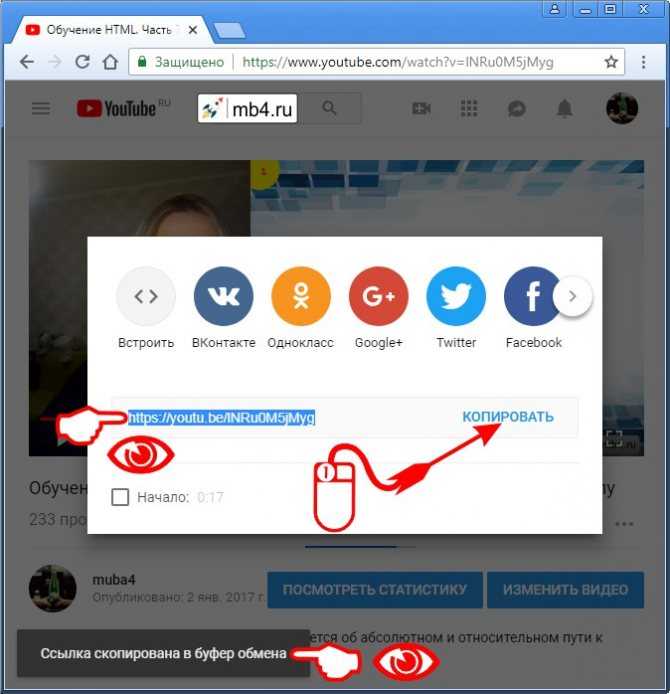 Начните редактировать аккаунт и в зависимости от мессенджера, в поле для сайта впишите нужный url.
Начните редактировать аккаунт и в зависимости от мессенджера, в поле для сайта впишите нужный url.
Как добавить в Инстаграм ссылку на Viber
Используем шаблон: https://viber.click/79123456789.
После клика по ссылке пользователю нужно будет нажать «Открыть», и его перебросит в чат с вами.
Как поставить ссылку на Telegram в Инстаграм
Используем шаблон: https://t.me/username
Username – это ваш ник в настройках Telegram. Обычно он указывается при регистрации, но некоторые юзеры добавляют его позже. Чтобы создать или скопировать ссылку на аккаунт в Телеграм, заходим в «Настройки — Изменить профиль — Имя пользователя».
Ник нужно добавить в ссылку без «собачки» – @.
Как сделать ссылку в Инстаграм на ВК
Используем шаблон: http://vk.me/id1.
В ссылке id1 меняем на свой id. Подписчик увидит вашу аватарку, а через несколько секунд его перебросит в окно переписки.
Как добавить ссылку в Инстаграм на Facebook Messenger
Используем шаблон: https://www. messenger.com/t/Username
messenger.com/t/Username
Меняем Username (имя пользователя) на свой.
Где находится имя пользователя:
- Нажимаем на галочку в верхнем правом углу, затем «Настройки».
- В общих настройках есть строчка «Имя пользователя». Копируем существующий или
- жмем «Редактировать», если хотим его изменить.
Читайте также: Как добавить ссылку в сторис Инстаграм
Как поставить ссылку на Skype в Инстаграм
Заходим в Скайп. Кликаем по аватарке, далее «Профиль Скайпа».
Жмем «Поделиться профилем».
Внизу есть строчка «Копировать в буфер обмена» и ссылка вида https://join.skype.com/invite/символы.
Копируем ссылку и вставляем в описание профиля Инстаграм.
Как добавить ссылку в профиль Инстаграм с помощью стороннего сервиса
MeConnect – это бесплатный сервис для создания мультиссылки. По умолчанию в профиль Instagram можно добавить только одну кликабельную ссылку. Сервис решает эту проблему. Он позволяет разместить сразу несколько активных ссылок в профиле:
Он позволяет разместить сразу несколько активных ссылок в профиле:
- на социальные сети (Вконтакте, Facebook, Одноклассники, LinkedIn, Twitter)
- мессенджеры (Whatsapp, Viber, Telegram, Skype)
- приложения для обмена фото и видео (Instagram, Snapchat, Pinterest),
- сайт,
- видеохостинги (Youtube, Vimeo),
- электронную почту,
- англоязычные сайты (GitHub, Reddit),
- портфолио в Behance,
- гугл и яндекс карты.
Подписчик кликает по MeConnect-ссылке и попадает на отдельную страницу-визитку с кнопками. Каждая ведет на свою соцсеть или мессенджер.
Как настроить ссылки в сервисе MeConnect
Проходим регистрацию – вводим логин, пароль, емейл. После регистрации на почту придет письмо, где будет ссылка активации – кликаем.
Заполняем информацию о себе – справа сразу видно, как выглядит готовая страница. Снизу ссылка для вставки в профиль Instagram.
В разделе «Дизайн» выбираем размер фото и настраиваем фон – можно выбрать цвет, картинку или заливку градиентом.
В разделе «Мессенджеры» можно создать 26 ссылок. Заполняем нужные. Добавляем отдельную ссылку на веб-сайт, если необходимо.
Прописываем номера счетчиков Яндекс.Метрики, Google.Analytics, номера пикселя Facebook или ВКонтакте для отслеживания посещаемости.
Кроме ссылки в сервисе есть код для вставки на сайт, а также QR-код. В разделе «Статистика» – подробная информация по кликам и просмотрам визитки.
При желании можно полностью удалить учетную запись. Если вам требуется больше возможностей, то лучше выбрать платный сервис мультиссылок для Инстаграм.
ЗаключениеИспользуйте ссылку на Вотсап и другие мессенджеры, чтобы получать больше заявок от подписчиков и увеличивать продажи. Ссылка позволяет связаться с вами в 1 клик.
Если нужно много ссылок, воспользуйтесь сервисом мультиссылок.
Полезные ссылки:
- Как использовать хэштеги в Инстаграм для продвижения
- Как легально принимать оплату в Инстаграм
- 10 сервисов рассылки в Директ Инстаграм
Сравнение онлайн-курсов
Перед тем, как купить любой курс, сравните условия от разных школ — стоимость обучения, скидки, длительность, есть ли программа трудоустройства. Подобрать онлайн-курс >>
Подобрать онлайн-курс >>
Реклама
Больше статей по теме:
РЕКОМЕНДУЕМ:
Реклама
НОВОСТИ
ОБЗОРЫ
СТАТЬИ
Реклама
Как скопировать ссылку в Instagram и отправить её (телефон и компьютер)
Друзья! В настоящий момент Instagram заблокирован на территории Российской Федерации, а деятельность компании Meta признана экстремистской. Статья немного теряет свою актуальность, но оставляем ее для истории, главное – помогать простым людям.
Всем привет! Сегодня я расскажу вам, как скопировать и отправить ссылку в Инстаграме на свой или чужой профиль. Проблема в том, что в приложении нет встроенной функции или кнопки, которая бы автоматом закидывала в буфер обмена ссылку на СВОЙ профиль. Со сторонними аккаунтами все куда проще. Поэтому есть несколько способов, о которых мы поговорим ниже.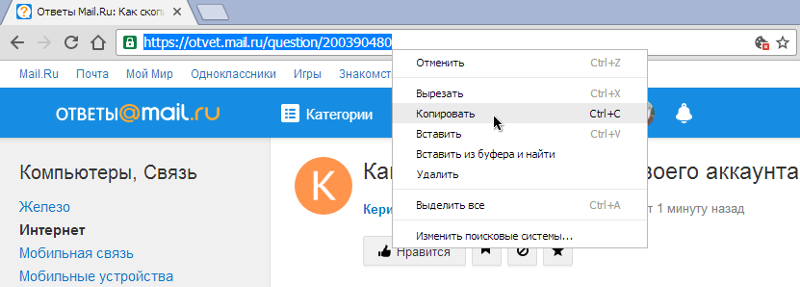 Если у вас возникнут дополнительные вопросы, или вы нашли вариант получше – пишите в комментариях.
Если у вас возникнут дополнительные вопросы, или вы нашли вариант получше – пишите в комментариях.
Содержание
- Через телефон (iOS)
- Через телефон Android
- Приложение
- В Браузере
- Написать ссылку вручную
- Через компьютер (Браузер)
- Видео
- Задать вопрос автору статьи
Через телефон (iOS)
Как на iOS, так и на Android нельзя скопировать ссылку на свой аккаунт встроенными средствами, так как их попросту нет. Поэтому мы воспользуемся маленькой хитростью, мы просто скопируем ссылку на любую публикацию. После этого URL можно будет кинуть любым доступным способом. Человек, который её откроет, будет достаточно перейти, нажав по названию аккаунта.
- Открываем любую последнюю публикацию.
- Кликаем по трем точкам сверху.
- Нажимаем «Поделиться».
- У нас есть два способа, кинуть напрямую в какую-нибудь социальную сеть. Но лучше использовать «Копирование ссылки».

- Далее заходим в любой мессенджер, открываем диалог с человеком и кидаем URL ему. Для вставки данных из буфера, зажмите пальцем на месте ввода текста, а потом выберите «Вставить».
- Если же вам нужно скопировать ссылку на чужой профиль, то делается это так – заходим в нужный аккаунт и нажимаем по трем точкам в правом верхнем углу. Далее у вас будет два варианта. Первый – вы можете выбрать «Скопировать URL профиля», после этого скидываем URL любому желающему. Второй – нажимаем «Поделиться данным профилем» и кидаем ссылку одному из людей, на кого вы уже подписаны. Второй способ предполагает, что у этого человека тоже есть профиль в Instagram.
Через телефон Android
На Android, есть два варианта, или вы можете использовать приложение, или авторизоваться и скопировать ссылку через браузер. На самом деле даже не знаю – через что удобнее, поэтому можете глянуть оба способа.
Приложение
Проблема приложения в том, что обычного способа скопировать URL своего профиля, нет.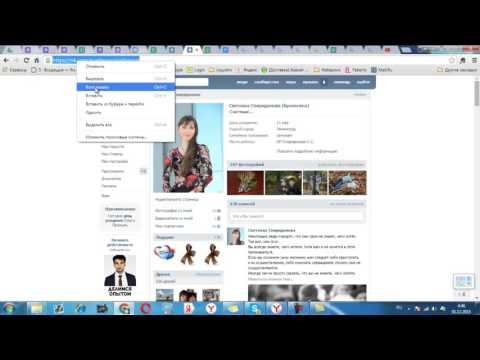 Поэтому воспользуемся неким «костылем». Зайдите на любую свою последнюю публикацию и нажмите по трем точкам. Вылезет небольшое окошко, где у нас есть два варианта.
Поэтому воспользуемся неким «костылем». Зайдите на любую свою последнюю публикацию и нажмите по трем точкам. Вылезет небольшое окошко, где у нас есть два варианта.
Давайте для начала рассмотрим самый простой – первый способ «Поделиться в…». После этого появится другое окно, где вам нужно выбрать мессенджер или социальную сеть, куда вы хотите отправить ссылку.
Если вы выбрали «WhatsApp», то далее откроется сама программа, где вам нужно будет выбрать собеседника, кому вы хотите отправить URL.
Если вы выберите ВКонтакте (VK), то есть два варианта: «Опубликовать на стене» или «Отправить сообщением». Принцип отправки такой-же, как и в любых других социалках или мессенджерах.
Рассмотрим второй способ – выберите пункт «Копировать ссылку». Далее перейдите в любое приложение или мессенджер. Я покажу на примере браузера: просто зажмите пальцем в адресной строке и далее нажмите «Вставить». Если вы хотите перекинуть ссылку в WhatsApp или VK, то перейдите в переписку и также зажмите пальцем в месте, где вы вводите текст – все делается аналогично.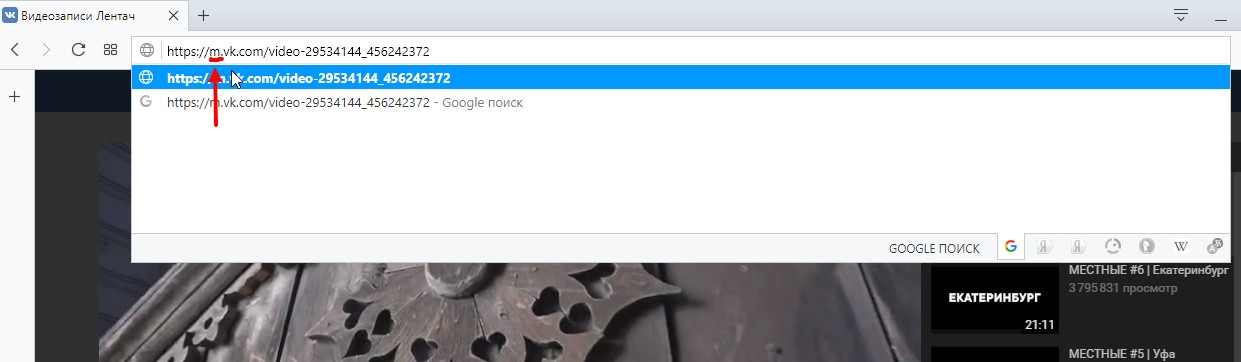 После этого отправляем сообщение собеседнику.
После этого отправляем сообщение собеседнику.
Далее человеку, которому вы скинули эту ссылку, достаточно перейти по ней и зайти на ваш профиль.
Если же вы хотите скинуть ссылку на чужой профиль, то делается это примерно также. Сначала переходим на нужную страничку, нажимаем по трем точкам. Вы можете «Скопировать URL профиля» и просто скинуть ссылку вручную. Если нажать «Поделиться этим профилем», то откроется окно, где вы можете скинуть этот профиль тому человеку, на кого вы уже подписаны.
В Браузере
Зайдите в любой браузер и авторизуйтесь в Instagram. Далее нажмите один раз на адресную строку браузера – откроется вспомогательное окно, где вы можете или просто скопировать адрес и вручную его отправить любым доступным способом, или нажать по второй кнопке, чтобы поделиться им через установленные у вас мессенджеры или социальные сети.
Написать ссылку вручную
Вы можете самостоятельно сделать ссылку на ваш или чужой профиль Инстаграм.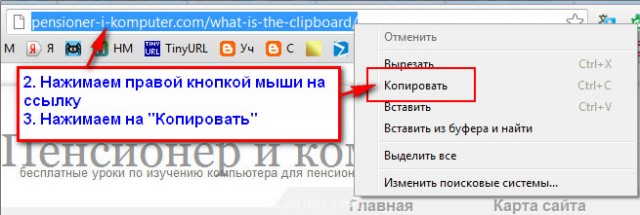 Для этого вам понадобится логин – он находится сразу же в приложении или на сайте чуть выше фотографии аккаунта. Запомните или запишите куда-нибудь этот логин.
Для этого вам понадобится логин – он находится сразу же в приложении или на сайте чуть выше фотографии аккаунта. Запомните или запишите куда-нибудь этот логин.
Теперь запустите любой мессенджер (WhatsApp, VK, OK, Facebook и другие), откройте диалог с человеком, которому вы хотите отправить эти данные. И вручную прописываем:
instagram.com/
После этого без пробелов и каких-то знаков вписываем логин. Например:
instagram.com/borodach
После этого отправляем сообщение. Бывает такое, что URL сформировывается неправильно, тогда человек не сможет по ней перейти. Поэтому добавить перед «instagram» еще пару символов, чтобы получилось:
https://www.instagram.com/borodach
Через компьютер (Браузер)
Заходим на свой или любой другой профиль. Далее нажимаем один раз на адресную строчку браузера, зажимаем левую кнопку мыши и выделяем всю строчку. Далее кликаем правой кнопкой мыши по адресу и выбираем «Копировать». Альтернативный вариант – просто зажать одновременно клавиши Ctrl и C.
Далее нажимаем один раз на адресную строчку браузера, зажимаем левую кнопку мыши и выделяем всю строчку. Далее кликаем правой кнопкой мыши по адресу и выбираем «Копировать». Альтернативный вариант – просто зажать одновременно клавиши Ctrl и C.
URL скопировался в буфер обмена. Теперь открываем любую социальную сеть или почту и с помощью правой кнопкой мыши «Вставляем» ссылку в сообщение. Тут также можно воспользоваться кнопками Ctrl + V.
В конце просто его отправляем.
Видео
Как в ВК скопировать ссылку на беседу?
Как в ВК скопировать ссылку на беседу?
Открываем диалог, наверху видим иконку с тремя точками, жмем на нее и в открывшемся меню выбираем пункт Ссылка на беседу.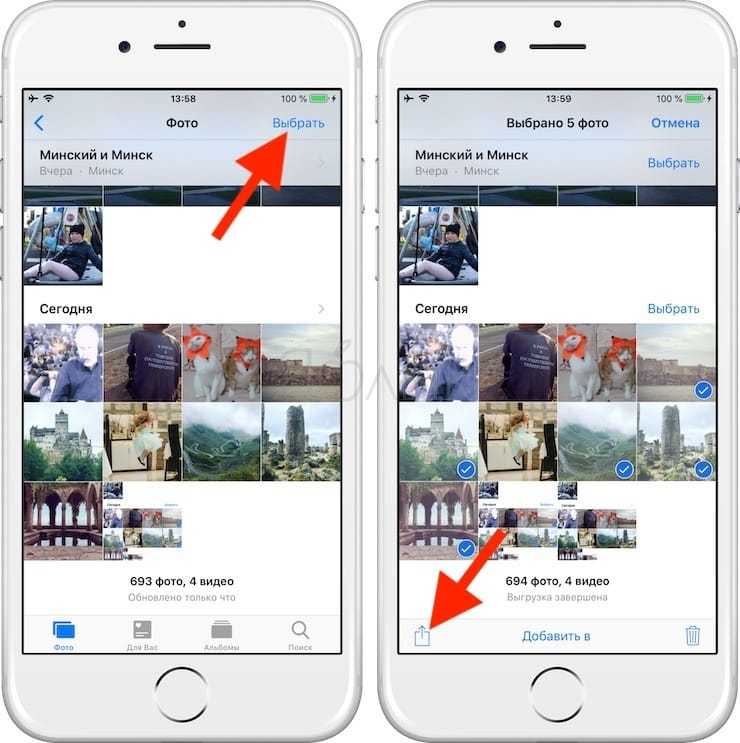 Появляется всплывающее окно, с готовой ссылкой, которую можно скопировать, нажав на соответствующую кнопку.
Появляется всплывающее окно, с готовой ссылкой, которую можно скопировать, нажав на соответствующую кнопку.
Как присоединиться к беседе в ВК?
Откройте беседу, над сообщениями в правом верхнем углу нажмите три точки и выберите «Добавить собеседников». Если пригласить пользователя в уже активную беседу, он увидит последние 250 сообщений в ней. Также создатель беседы может создать ссылку для приглашения в чат.
Как найти чат в ВК?
Если же историю вы почистили, найти чат можно по адресной строке. Для этого перейдите по ссылке http://vk.com/im?sel=c#, где вместо знака «#» введите номер беседы (он всегда отображается в адресной строке, когда конференция открыта).
Как войти в беседу из которой вышел?
В полной версии: создателю необходимо открыть диалог и нажать на главную фотографию беседы, в открывшемся окне будет пункт «Ссылка на беседу», затем её нужно отправить тому, кто желает вернуться. В мобильной версии: нужно открыть диалог, нажать напротив его названия на галочку, выбрать «Ссылка на беседу».
В мобильной версии: нужно открыть диалог, нажать напротив его названия на галочку, выбрать «Ссылка на беседу».
Можно ли как то вернуть человека в беседу если он вышел?
Если история переписок удалена Как мы уже и говорили, чтобы вернуться в чат, Вам нужно навести курсор мыши на «Действия», а потом нажать на кнопку «Вернуться в беседу». Но есть еще один способ вернуться в чат – Вы можете просто написать новое сообщение и отправить его. Автоматически Вы вернетесь в беседу.
Почему я не могу добавить человека в беседу в ВК?
По правилам ВК, если участник сам покинул беседу, то его нельзя повторно в нее добавить, он может только сам в нее вернуться. … Для этого он заходит в беседу, жмет на кнопку Действия и выбирает Вернуться в беседу.
Как найти беседу в ВК по названию?
Как найти беседу в ВК по названию, в которой не состоишь Перейдите в раздел сообщений, кликните на строку поиска. Впишите имя диалога и просмотрите результаты в выдаче. Чем уникальнее название, тем проще найти беседу. Впишите в поисковую строку имя человека, состоявшего в конфе.
Впишите имя диалога и просмотрите результаты в выдаче. Чем уникальнее название, тем проще найти беседу. Впишите в поисковую строку имя человека, состоявшего в конфе.
Как вернуться в беседу в инстаграме?
Что можно предпринять, чтобы вернуться: Найти и открыть профиль организатора диалога; Нажать «Написать»; Откроется страница, где вы сможете обратиться с просьбой о возвращении.
Как восстановить запрос в директ?
Как восстановить удаленные сообщения в Инстаграме: на Андроиде и Айфоне
- Открыть директ через значок бумажного самолетика.
- Выбрать нужную переписку и долго ее удержать.
- На появившейся плашке нажать на «Удалить».
- Если вы удалили таким образом, восстановить данные будет проще.
Можно ли восстановить удаленный чат в инстаграме?
Официальных функций восстановления переписок нет и не планируется. Но данные хранятся не только в смартфоне, но и на серверах. Поэтому если вы находитесь в дружеских отношениях с получателем сообщений, попросите его об услуге. Он может просто переслать сообщения или фото, скопировав их или сделав скриншот.
Он может просто переслать сообщения или фото, скопировав их или сделав скриншот.
Как посмотреть группу в инстаграме?
Основные способы как найти группу в Инстаграмме
- непосредственно по имени пользователя;
- при помощи хэштегов;
- в разделе “Интересное”;
- в разделе рекомендаций;
- через сторонних пользователей и паблики.
Как вступить в группу в Инстаграм?
Как добавлять людей в групповую переписку в Instagram Direct?
- Нажмите значок в правом верхнем углу ленты.
- Откройте нужную переписку.
- Нажмите на название группы вверху.
- В разделе Участники нажмите Добавить людей.
- Найдите и выберите людей, которых хотите добавить, а затем нажмите Далее (iPhone) или Готово (Android).
- Нажмите Добавить (iPhone) или OK (Android).
Как отписаться от группы в инстаграме?
Как выйти из групповой переписки в Instagram Direct?
- Нажмите значок в правом верхнем углу ленты.

- Откройте переписку, из которой нужно выйти.
- Нажмите на название группы в верхней части экрана.
- Прокрутите вниз, нажмите Покинуть чат и выберите Покинуть.
Как запретить приглашать в группу в инстаграме?
Соцсеть позволяет запретить посторонним писать вам личные сообщения и добавлять вас в группы. Если вам досаждает спам в директ или вы считаете, что сообщения — это ваше приватное пространство, откройте в разделе Конфиденциальность блок Сообщения и выберите Только люди, на которых вы подписаны для обоих пунктов.
Можно ли скрыть аккаунт в инстаграме?
Нажмите на свое фото профиля в правом верхнем углу экрана и выберите Профиль, а затем — Редактировать профиль. Прокрутите страницу вниз, а затем нажмите Временно отключить мой аккаунт в правом нижнем углу экрана.
Как скрыть свой Инстаграм от контактов?
2. Как отключить синхронизацию контактов и убрать список моих контактов из Instagram?
- Перейдите в свой профиль и нажмите .

- Нажмите Настройки.
- Выберите Аккаунт > Синхронизация контактов.
- Нажмите на переключатель рядом с параметром Подключить контакты, а затем нажмите Отсоединить.
Как убрать себя из рекомендаций в инстаграме?
Как убрать рекомендации в Инстаграме
- Переходим на главную страницу (instagram.com) с компьютера и нажимаем на свой аккаунт .
- Нажимаем на ссылку «Редактировать профиль».
- Спускаемся в конец раздела и убираем галочку напротив значения «Рекомендации похожим аккаунтов».
Как скрыть телефон в инстаграме?
Инструкция аналогична для обеих систем.
- Запустите приложение Instagram и нажмите в правом нижнем углу на свой аватар.
- Тапните «Редактировать профиль».
- Перейдите в раздел «Способы связи».
- Выберите строку «Номер телефона».
- Удалите номер телефона и тапните «Готово».
Как в инстаграме скрыть переписку?
В новой версии Instagram (учти, что она доступна пока не на всех устройствах) появилась такая функция! Зайди в чат с нужным пользователем, протяни диалог снизу вверх — экран потемнеет, чат обнулится, а в верхней части диалога появится сообщение «Выключить режим исчезающих сообщений».
Как появляются рекомендации людей в инстаграме?
Рекомендации распределяются на основании хэштегов, упоминаемых в аккаунте пользователя. Четвертая вкладка – места. Если «включить» геолокацию, то можно увидеть рекомендации по местоположению, отмеченному на фото или в определенной публикации.
Как в инстаграме появляются люди в рекомендациях?
Кто высвечивается в рекомендациях в Инстаграме Здесь все просто – посты, набравшие более ста лайков и тысячи просмотров (и при этом активно комментируемые пользователями), соцсеть расценит полезными и посоветует другим пользователям. Посты, которые могут заинтересовать.
Как появиться у человека в рекомендациях в инстаграме?
Как попасть в рекомендации Инстаграм
- Создавайте контент под целевую аудиторию. Недостаточно попасть в рекомендуемые, нужно чтобы ваш пост заметили среди других и кликнули на него. …
- Следите за тем, что вы пишите в текстовом описании.
 …
… - Прописывайте Alt текст к постам. …
- Публикуйте больше видео и гиф. …
- Анализируйте статистику контента.
Как появиться у человека в рекомендациях ВК?
Как мы уже писали, мало просто попасть в рекомендации, нужно захватить внимание читателя, чтобы он захотел кликнуть на публикацию. В рекомендациях видны первые 2-3 предложения поста. Если нажать на короткую версию, открывается весь пост и затем уже можно перейти в сообщество.
Как узнать кто смотрел мой профиль в инстаграме?
Нельзя узнать гостей в Instagram, так как невозможно отслеживать пользователей, которые посещают вашу страницу. Зато можно видеть тех, кто смотрел ваши сторис, а также настраивать рекламу на пользователей, взаимодействующих с бизнес-профилем. Если же вы хотите избавиться от гостей, просто закройте аккаунт.
Как понять что ты в рекомендациях в Тик Ток?
В мобильном приложении «TikTok» рекомендации появляются на основе активности друзей и увлечений. Узнать, есть ли ты в рекомендациях определенного человека или нет нельзя с точностью в 100%, можно только предположить. Если у вас много общих друзей, то с большой вероятностью вы оба друг у друга в рекомендациях.
Узнать, есть ли ты в рекомендациях определенного человека или нет нельзя с точностью в 100%, можно только предположить. Если у вас много общих друзей, то с большой вероятностью вы оба друг у друга в рекомендациях.
Как попадать в рекомендации Тик Ток?
Как выйти в рекомендации Тик—Ток, краткий чек-лист:
- Оформите свой аккаунт по всем правилам. …
- Отнеситесь к съемкам серьезно – заранее продумайте сюжет, подготовьтесь, порепетируйте.
- Делайте качественный контент с красивой картинкой. …
- Следите за трендами – снимайте видео на популярные темы, делайте креатив.
Что значит рек в комментариях Тик Ток?
Что означает слово «Рек» в Tik Tok? Рек в Тик Ток – обозначает категория, где находятся наиболее популярные видео платформы. Они попадают туда за счёт просмотров зрителями.
Действия в социальных сетях) — Помощь рекламодателям по работе с myTarget — Помощь рекламодателям по работе с myTarget
Рекламодателям
Эта статья частично устарела. Продвижение мобильных приложений доступно только через VK Рекламу
Продвижение мобильных приложений доступно только через VK Рекламу
Мы перенесли продвижение мобильных приложений в VK Рекламу — на платформе кампании запускаются в 5 простых шагов, эффективность подтверждена кейсами. Создать кабинет
Получите больше информации по подключению и настройке кабинета VK Рекламы у вашего менеджера или команды поддержки: [email protected].
- Разрешается рекламировать
- Требования
- Как создать рекламное объявление в «Одноклассниках»
- Как создать «Скрытый пост VK» (Скрытую рекламную запись VK)
- Как создать «Кроссплатформенный видеопост»
Тип устройства: кроссдевайсный формат
Платформа: соцсети «Одноклассники», «ВКонтакте»
Формат размещения: лента
Формат позволяет рекламировать посты с видео в ленте социальных сетей «ВКонтакте» и «Одноклассники», которые используются как единая рекламная площадка: алгоритм учета показов распознает одного и того же пользователя не только на разных устройствах, но и в разных социальных сетях. Например, вы установили однократный показ рекламного ролика на одного уникального пользователя. Если пользователь посмотрит видео в одной из социальных сетей на смартфоне, то аналогичная реклама на десктопе в другой соцсети уже не появится.
Например, вы установили однократный показ рекламного ролика на одного уникального пользователя. Если пользователь посмотрит видео в одной из социальных сетей на смартфоне, то аналогичная реклама на десктопе в другой соцсети уже не появится.
Пример поста в ленте ВК
Разрешается рекламировать:
- для постов ВК: только скрытые посты ВК с видео внутри, которое проигрывается в плеере «ВКонтакте»;
- для постов в ОК: пост в «Одноклассниках» с видео внутри, которое проигрывается в плеере «Одноклассников»;
- схожие по контенту посты в одном объявлении.
Требования
Видео:
- максимальный объем — 90 Мб;
- разрешение видеоролика — 640×360, 1280×720 или 1920×1080
- не показывать важную информацию в нижних 10% ролика, т.к. там находятся элементы управления плеером.
- не должно вводить пользователя в заблуждение, содержать кнопок, дублирующих сервисы и прочие элементы.

- не должно содержать видимых артефактов, искажения пропорций и других ошибок.
- низкого качества обработки и с высокой степенью сжатия к размещению не принимаются.
Поток:
- Видео битрейт: 400-450 кбит/сек. Частота кадров: не более 25 кадров/сек.
- Аудио битрейт: 80-100 кбит/сек. Уровень громкости не более 30дБ
- Общий битрейт: 480-550 кбит/сек.
Формат:
MP4 (MPEG-4): кодеки видео — H.264, кодек аудио — AAC.
Мы рекомендуем загружать видео длиной не более 30 секунд.
Как создать рекламное объявление в «Одноклассниках»Вы можете рекламировать только записи, размещенные в вашей группе на сайте «Одноклассников».
- Перейдите в вашу группу и создайте новую тему.
- Нажмите «Добавить видео» и выберите нужное видео.
- Нажмите «Настройки» и поставьте галочку в пункте «Рекламная публикация».

- Нажмите «Поделиться».
- Скопируйте ссылку и добавьте ее в рекламный кабинет myTarget.
1. Перейдите по ссылке vk.com/wall-<GROUP_ID>?ads_promoted_create=1. Используйте GROUP_ID вашей группы, например:
https://vk.com/wall-48854930?ads_promoted_create=1ID можно посмотреть на главной странице вашей группы в разделе «Информация».
2. Создайте рекламную запись с использованием Видеозаписи в плеере VK.
Внимание: Видео должно быть публичным, иначе трансляция будет некорректна.
Создание видеопоста ВК
3. Нажмите «Сохранить»: произойдет переадресация на созданный скрытый пост. Пример ссылки: https://vk.com/wall-169288656_18
4. Скопируйте ссылку и добавьте ее в рекламный кабинет myTarget.
Обратите внимание!
Нельзя рекламировать пост в двух сервисах одновременно.
Недопустимо использование дополнительных элементов (таких как кнопки call-to-action).
Нельзя менять тип контента: видео на картинку. Если необходимо внести подобные изменения, то создайте новый пост и новую рекламную кампанию.
Удаление кнопки call-to-action
Как создать «Кроссплатформенный видеопост»- Выберите «Действия в социальных сетях».
- Введите ссылку на пост VK или OK
- Выберите формат «Кроссплатформенный пост»
Вам помогла эта статья?
VK Video Downloader Tool Прямой, быстрый и простой в использовании
Скопируйте ссылку на видео VK с веб-сайта или приложения VK и вставьте ниже, чтобы скачать . Штаб-квартира находится в Санкт-Петербурге, Россия. По данным SimilarWeb, эта платформа социальной сети, известная как «Русский Facebook», может похвастаться 97 миллионами активных пользователей в месяц, что делает ее одним из пяти самых посещаемых веб-сайтов в мире.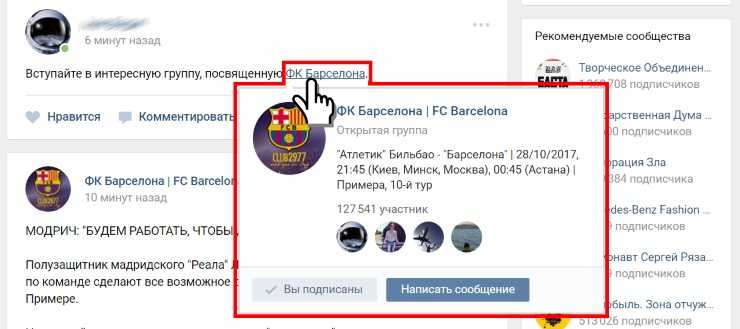 Эта социальная сеть получает около 5 миллиардов сообщений в день. Эта платформа социальной сети доступна более чем на 80 языках по всему миру.
Эта социальная сеть получает около 5 миллиардов сообщений в день. Эта платформа социальной сети доступна более чем на 80 языках по всему миру.
Он не только работает на всех платформах, включая Android, iOS и Windows, но также имеет настольную и мобильную программу обмена сообщениями, аналогичную Facebook Messenger. Начните использовать социальные сети ВКонтакте прямо сейчас, если хотите узнать о них больше. В этой статье я покажу вам, как скачивать фильмы и фильмы с ВКонтакте на компьютер, а также как смотреть потоковое видео без авторизации на видеопортале ВКонтакте.
Как скачать Видео ВКонтакте?
Для загрузки любого видео с британской платформы социальных сетей вы должны сначала получить URL-адрес VK.com. URL-адрес указывает или показывает пользователю исходное место, из которого видео получено, доступно и представлено. Видео не обязательно смотреть. Если вы хотите остаться анонимным, просто щелкните видео правой кнопкой мыши и скопируйте ссылку.
Top 4 VK Video Downloader Tool:
1.
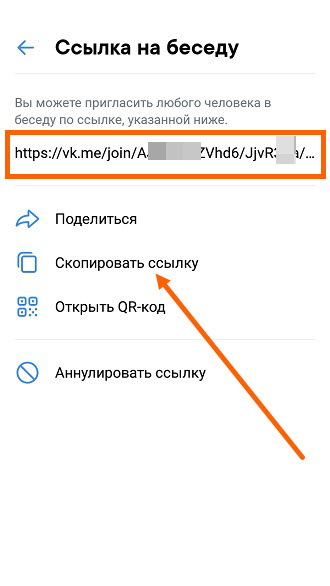 TubeOffline.com
TubeOffline.comTubeOffline.com — первый выбор среди различных сервисов, позволяющих скачивать видео с VK.com. TubeOffline — это комплексная программа, которая позволяет загружать любой видео- или аудиоклип с любого веб-сайта. Вы также можете попробовать 9xbuddy.com, который является одной из наиболее подходящих альтернатив TubeOffline.com. Скорее всего, я бы предпочел зайти на TubeOffline.com за этой конкретной инструкцией. Это потому, что это позволяет вам смотреть видео и проверять их один раз, прежде чем вы собираетесь загружать их в Интернете.
Поле URL-адреса на главной странице ВКонтакте имеет небольшой недостаток, поскольку по умолчанию оно указывает на сайты AnimeToon, которые не будут поддерживать или работать с социальным сайтом ВКонтакте. Теперь, если вы прокрутите вниз и выберите ссылку ВКонтакте в разделе «Конвертировать с других сайтов» в «V». Следующий шаг — перейти к ссылке «ВКонтакте» и щелкнуть ее. Наконец, просто вставьте ссылку, которую вы скопировали на предыдущем шаге, и нажмите кнопку «Получить видео».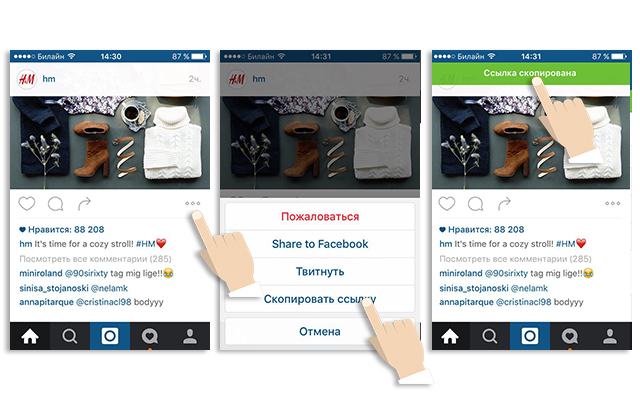 После завершения последнего шага вы увидите на экране видеоплеер. Ниже вы найдете превью видео, а также ссылки для скачивания для различных разрешений. Вы должны выбрать выбранное разрешение и затем нажмите «Скачать». После тщательного выполнения всех предыдущих шагов видеофайл ВКонтакте начнет загружаться на ваш компьютер.
После завершения последнего шага вы увидите на экране видеоплеер. Ниже вы найдете превью видео, а также ссылки для скачивания для различных разрешений. Вы должны выбрать выбранное разрешение и затем нажмите «Скачать». После тщательного выполнения всех предыдущих шагов видеофайл ВКонтакте начнет загружаться на ваш компьютер.
2.Vk Video Downloader
VK Video Downloader — это веб-приложение, позволяющее скачивать видео из ВКонтакте в формате MP4. Кроме того, эта программа является одним из лучших загрузчиков MP3, поскольку позволяет сохранять видео ВКонтакте в формате MP3 высокого качества. Вы можете использовать эту программу для загрузки видео ВК в обычном качестве, например 480p и 720p. Кроме того, вы можете скачать видео ВКонтакте в форматах высокой четкости, таких как 1080p. Этот удивительный загрузчик Vk в настоящее время также доступен в мобильной версии совершенно бесплатно, что позволяет вам сохранять все видео прямо на вашем мобильном устройстве. Он также прост в использовании, потому что все, что вам нужно, это URL-адрес видео ВКонтакте, а обо всем остальном позаботится программа.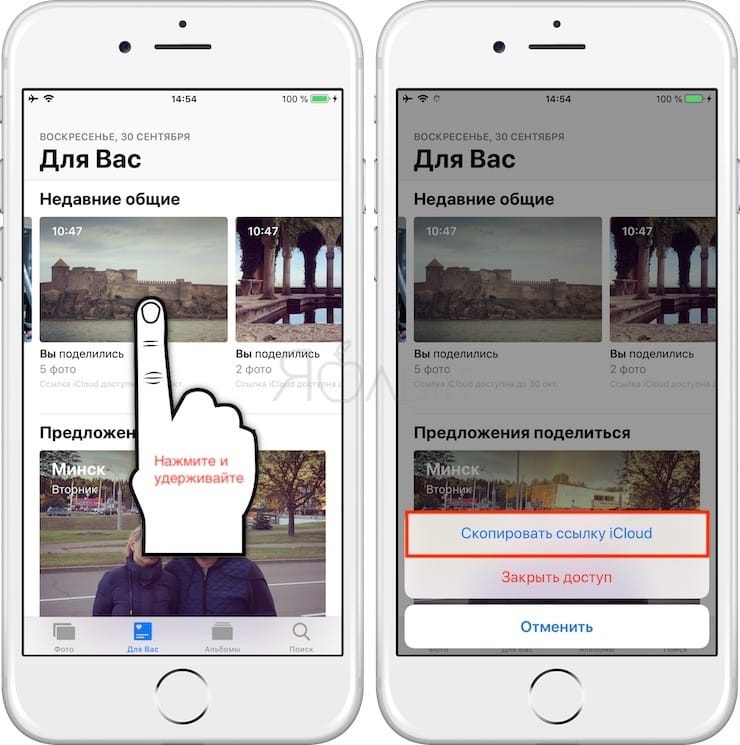
I. Первым шагом является просмотр основного интерфейса инструмента на его официальном сайте. Затем перейдите на их веб-сайт и скопируйте URL-адрес видео для видео, которое вы хотите сохранить.
II. Чтобы начать загрузку, вернитесь в основной интерфейс загрузчика ВК, вставьте ссылку с вкладки URL и нажмите кнопку «Скачать MP4».
III. Вам нужно подождать некоторое время, чтобы полностью загрузить видео на ваше устройство. После этого появится окно с загруженным видео. Вы можете очень легко сохранить видео на свое устройство из этого окна.
3. Savefrom.net
Savefrom — это онлайн-сервис загрузки видео, который позволяет сохранять видео ВКонтакте и просматривать их позже, когда вы не подключены к Интернету. Он может загружать видео MP4 из Интернета. Он также позволяет загружать видео в качестве HD, например 720p, 1080p или 4K, при условии, что для видео доступна эта опция. Еще одним преимуществом этого инструмента является то, что если вы скачаете музыкальный клип из ВК, он может сохранить его в формате MP3.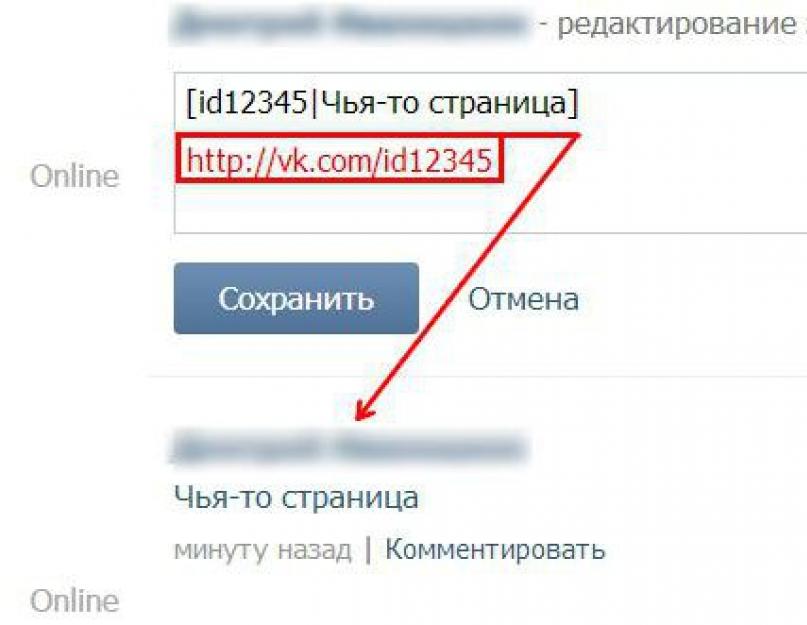 Savefrom проанализирует URL-адрес видео и сделает отснятый материал доступным для скачивания. С другой стороны, SaveFrom не работает для некоторых пользователей, что делает его ахиллесовой пятой инструмента.
Savefrom проанализирует URL-адрес видео и сделает отснятый материал доступным для скачивания. С другой стороны, SaveFrom не работает для некоторых пользователей, что делает его ахиллесовой пятой инструмента.
I. Чтобы получить доступ к основному интерфейсу интернет-загрузчика, сначала перейдите на его официальный сайт.
II. Выберите видео ВКонтакте для загрузки, перейдя на официальный сайт ВКонтакте и скопировав URL-ссылку из адресной строки.
III. Вернитесь к основному интерфейсу Savefrom.net и вставьте URL-адрес, который вы получили от ВКонтакте, затем нажмите «Скачать», чтобы начать загрузку.
IV. Подождите несколько минут, пока завершится загрузка. Видео будет автоматически загружено и сохранено в интерфейсе вашего компьютера.
4. Скачать видео с помощью VK Video Downloader Chrome
Если вы хотите скачать видео из ВКонтакте с расширением Chrome, VDP — лучший вариант в нашем списке.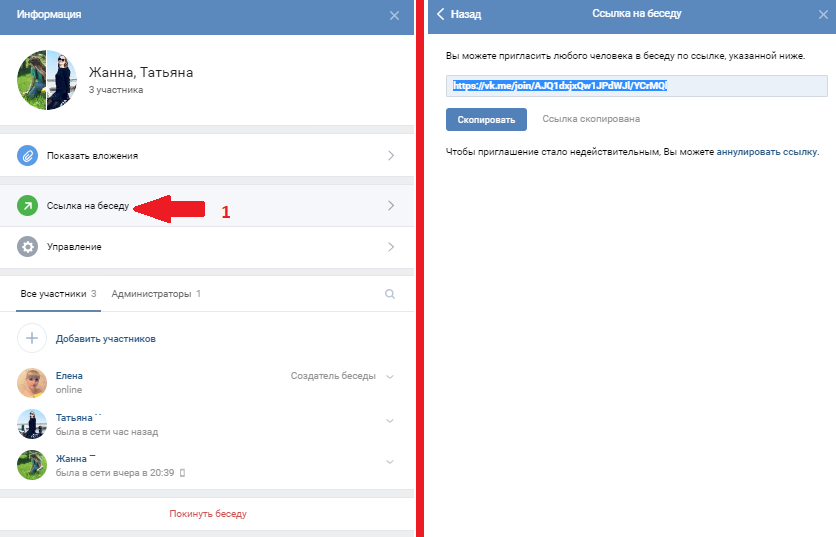 Он может хранить видео ВКонтакте в различных форматах, включая MP4, FLV, AVI, ASF, MPEG, MP3 и другие. Несмотря на то, что это расширение для Chrome, это приложение может загружать видео ВКонтакте в HD-разрешениях, таких как 720p и 1080p. Кроме того, эту программу можно использовать для получения файлов JPEG и сохранения их на вашем компьютере. При потоковой передаче видео ВКонтакте этот аддон автоматически проанализирует видео и подготовит его к загрузке.
Он может хранить видео ВКонтакте в различных форматах, включая MP4, FLV, AVI, ASF, MPEG, MP3 и другие. Несмотря на то, что это расширение для Chrome, это приложение может загружать видео ВКонтакте в HD-разрешениях, таких как 720p и 1080p. Кроме того, эту программу можно использовать для получения файлов JPEG и сохранения их на вашем компьютере. При потоковой передаче видео ВКонтакте этот аддон автоматически проанализирует видео и подготовит его к загрузке.
I. При открытии веб-страницы найдите расширение в браузере и загрузите его на свой компьютер.
II. После этого воспроизведите видео и щелкните значок расширения «Скачать» рядом с адресной строкой.
III. Подождите несколько минут, пока завершится процесс загрузки. Затем на ПК нажмите кнопку «Стрелка», чтобы сохранить загруженное видео.
Заключение
Vk Video Downloader не только побуждает нас загружать видео с популярной платформы социальных сетей, но и дает нам возможность смотреть эти видео в автономном режиме. В этом блоге я представил множество способов загрузки видео из Вк, а также лучшие онлайн-загрузчики видео для платформы Вк. Я надеюсь, что это искренне решит все ваши вопросы и сомнения относительно загрузки всех этих онлайн-видео на ваше локальное устройство.
В этом блоге я представил множество способов загрузки видео из Вк, а также лучшие онлайн-загрузчики видео для платформы Вк. Я надеюсь, что это искренне решит все ваши вопросы и сомнения относительно загрузки всех этих онлайн-видео на ваше локальное устройство.
VK vs Hawks, Global T20 Canada, 2nd Match, Round 2 Details Match, Schedule, Summary
VK vs Hawks, Global T20 Canada, 2nd Match, Round 2 Details Match, Schedule, Summary | ESPNcricinfo.comМатчи (13)
IND против AUS (1)
Кубок Ирана (1)
WPL (1)
BAN против ENG (1)
PSL 2023 (2) C League
WC
1)
Shield (3)
NSL, 4 дня (1)
1-й класс, однодневный курс (2)
Сегодня, 14:00 • 20-й матч • PSL 2023 • T20 • Lahore
Lahore Qalandars
Multan Sultans
Матч, который еще не начался
Prediculetableseries
Сегодня, 4:30 • Группа A • 1-й класс. • Amanullah
Afghanistan Cricket Board Prescemman.
Матч начнется через 2 ч. 38 мин.0003
38 мин.0003
Paktia Province
Match Starts in 2 HRS 38 MINS
PREDULETATERSERIES
ОТКРЫТАЯ
2 -й матч, раунд 2 (D/N), Brampt, 06, 2019, 2019, 2019, 2019, 2019, 2019, 2019, 240002, 2 -й матч.
PrevNext
Vancouver Knights
Winnipeg Hawks
Матч прерван без подачи мяча
Сводка
Протокол
Таблица
3
30002 Матч-центр
Как и предполагалось, второй матч дня был отменен. Наземному персоналу будет слишком сложно привести землю в форму для начала игры. Спасибо, что присоединились к нам сегодня и, пожалуйста, присоединяйтесь к нам завтра
Наконец-то новости. У нас инспекция по телефону 17.15 по местному времени
Игра должна была уже начаться, но этого не произошло. Либо идет дождь, либо землю готовят. Больше ждет нас в магазине. Официальная стриминговая платформа сообщает, что игра была задержана из-за дождя 9. 0003
0003
После просмотра игр в Брэмптоне, даже геркулесовые усилия наземного персонала не могут спасти эту игру, потому что, если бы это заметили, каждый раз, когда полевой игрок нырял в дальнюю часть поля, это создавало бы взрыв песка вокруг этого места. Дождь может сыграть злую шутку с таким дальним полем. Давайте подождем и посмотрим
К этому времени у нас должны были быть новости о жеребьевке, но, поскольку первая игра была прекращена, у наземного персонала было время поработать, если (и это большое ЕСЛИ) дождь уступил
Всем привет и добро пожаловать на репортаж второго матча второго тура. Vancouver Knights will play Winnipeg Hawks
Read full commentary
PLAYING XI
PLAYER
ROLE
| Chris Gayle (c) | Allrounder |
| Shoaib Malik | Allrounder |
| Tim Southee | Боулер |
| Андре Рассел | Универсал |
| Chadwick Walton | Top order Batter |
| Rassie van der Dussen | Top order Batter |
| Saad Bin Zafar | Allrounder |
| Rizwan Cheema | Top order Batter |
| Michael Rippon | Универсал |
| Тобиас Визи † | Бэттер |
| Хайден Уолш | Боулер | Batting Allrounder |
| Andile Phehlukwayo | Bowling Allrounder |
| JJ Smit | Bowling Allrounder |
| Daniel Sams | Allrounder |
| Harsh Thaker | — |
| Ali Khan | Боулер |
| Мэтью Нанду | — |
Информация о матче
| CAA Centre, Brampton | |
| Toss | no toss |
| Series | Global T20 Canada |
| Season | 2019 |
| Hours of play (local time) | 16. 30 start, First Session 16.30-18.00 , Интервал 18.00-18.20, Вторая сессия 18.20-19.50 30 start, First Session 16.30-18.00 , Интервал 18.00-18.20, Вторая сессия 18.20-19.50 |
| Игровые дни | 6 августа 2019 г. — дневная ночь (матч 20+) |
| Очки, Winvernipe | |
Global T20 Canada News
Winnipeg Hawks побеждают Супермена Рассела и завоевывают титул
Вест-индский универсал с 20 мячами и 46 форсирует игру Super Over, но дорогостоящая ошибка под давлением стоила Vancouver Knights титула
Национальные и Монреальские тигры отказываются выходить на поле из-за невыплаченной заработной платы
Обе стороны первоначально отказались сесть на автобус в запланированное время отправления из гостиницы команды в Центр CAA в Брамптоне
Брендон Маккаллум уйдет в отставку после Global T20 Canada
Бывший капитан Новой Зеландии говорит, что в последние месяцы было труднее поддерживать стремление продолжать движение
Global T20 Canada часть реабилитации Андре Рассела – исполнительный директор CWI
план восстановления и хотят, чтобы он вернулся в международный крикет только тогда, когда он будет на 100%
Опасность безопасности задержала приспособление GT20 Canada
ESPNcricinfo узнал, что игрокам не разрешалось выходить на площадку после того, как подозрительный пакет был обнаружен без присмотра на месте проведения
Global T20 Canada
| TEAM | M | W | L | PT | NRR |
|---|---|---|---|---|---|
| BW | 6 | 4 | 1 | 9 | 1.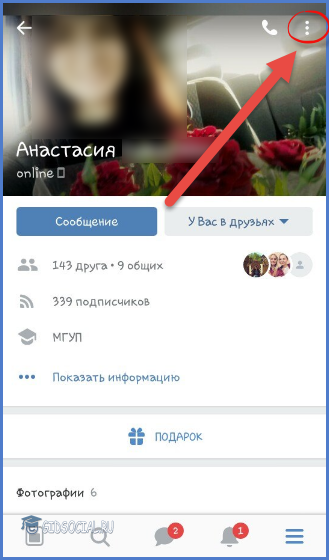 951 951 |
| VK | 6 | 3 | 1 | 8 | 0.769 |
| TN | 6 | 3 | 3 | 6 | 0.271 |
| WH | 6 | 2 | 3 | 5 | -0.722 |
| MT | 6 | 2 | 3 | 5 | -1.667 |
| ER | 6 | 1 | 4 | 3 | -0.548 |
Full Table
Betting Odds Presented by
Open Account OfferBet £10 & Get £50 in Free Bets for new customers at bet365.
Присоединяйтесь сюда
Минимальный депозит. Бесплатные ставки выплачиваются в виде Бетбонусов и доступны для использования после расчета по ставкам в размере соответствующего депозита. Применяются минимальные коэффициенты, ставки и способы оплаты.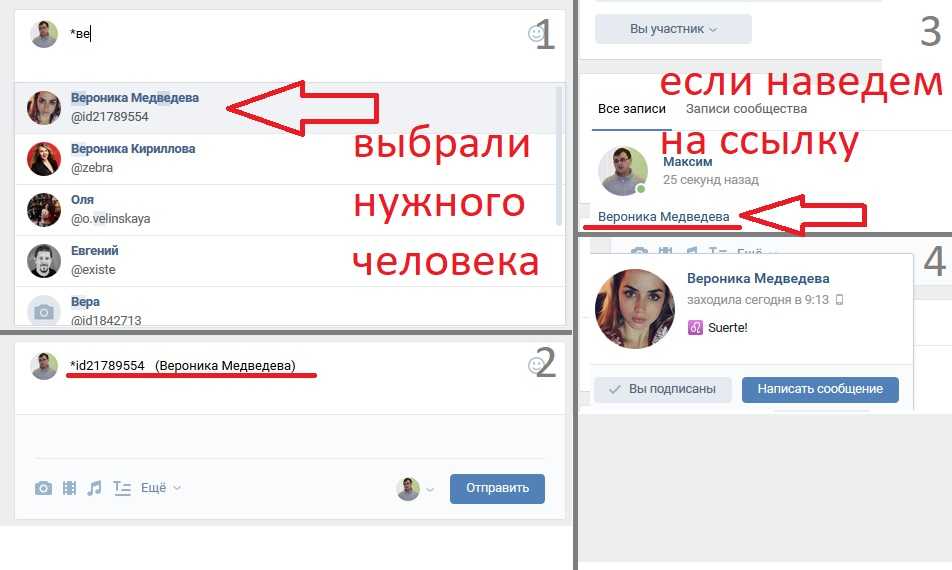 Возврат не включает ставку Bet Credits. Применяются ограничения по времени и Условия.
Возврат не включает ставку Bet Credits. Применяются ограничения по времени и Условия.
Подробнее
НАЙТИ БОЛЬШЕ КОЭФФИЦИЕНТОВ
Условия использования|Политика конфиденциальности|Реклама на основе интересов|Права ЕС на конфиденциальность|Политика в отношении файлов cookie|Отзывы
© ESPN Sports Media Ltd., 2023. Все права защищены
AIADMK не в надежных руках, говорит В.К. Сасикала, клянется восстановить «былую славу»
восстановить «былую славу» партии.
Шилпа Наир
Ченнаи, ОБНОВЛЕНО: 25 февраля 2023 г., 08:25 IST
Бывший генеральный секретарь AIADMK В.К. Сасикала (Фото: PTI/File) о продолжающемся кризисе в партии и сказала, что отправится в тур по штату в преддверии всеобщих выборов 2024 года. Сасикала, доверенное лицо покойного Джаялалитаа, в эксклюзивном интервью India Today сказал, что AIADMK не находится в надежных руках, и для партии важна сила кадров, и ею не могут управлять только 100 или 200 конкретных людей.
ads
«Очень скоро все будут работать вместе и вернут былую славу нашей партии. Мы все будем работать вместе на выборах 2024 года», — сказала она. Она выступала на праздновании годовщины рождения бывшего главного министра штата Тамил Наду Дж. Джаялалитаа.
Вот выдержки из интервью:В: Сегодня очень важный день. Это 75-летие со дня рождения вашей сестры (J Jayalalithaa). Каково ваше душевное состояние сегодня?
A: Что касается меня, я не чувствую, что ее больше нет. Она и сейчас со мной. Не только для меня, нет ни дня, когда Амму (Джаялалиту) не помнят в каждом доме в Тамил Наду.
Все считают ее матерью или сестрой своего дома. Так что она до сих пор со всеми нами. Она с жителями Тамил Наду. И она с кадрами АИАДМК. Я чувствую, что она все еще со мной.
Она с жителями Тамил Наду. И она с кадрами АИАДМК. Я чувствую, что она все еще со мной.
Q: Вчера было очень важное постановление Верховного суда по делу AIADMK. Что вы можете сказать об этом?
A: Что касается постановления Верховного суда, то речь идет о борьбе между двумя EPS и OPS. Нет никакой связи между моим заявлением в гражданском суде и их делом.
Насколько я понимаю, важным будет постановление гражданского суда, и мы приложим усилия, чтобы ускорить процесс.
Верховный суд оставил в силе вердикт Высокого суда Мадраса от сентября 2022 года и разрешил EPS оставаться временным генеральным секретарем AIADMK.
После того, как КС вынес вердикт в его пользу, EPS празднует в штаб-квартире день рождения бывшего верховного лидера AIADMK Джаялалитаа. По словам Джаякумара, на вечеринке рады всем, кроме OPS, TTV и Sasikala. #ReporterDiary от @PramodMadhav6 pic.twitter.
com/t3WzuaHuXH — IndiaToday (@IndiaToday) 24 февраля 2023 г.
Вопрос: Как вы думаете, AIADMK сегодня в надежных руках?
О: Определенно нет. Для партии важна сила ее кадров. Конкретная группа из 100-200 человек не может управлять партией.
Несмотря на то, что Амма происходила из привилегированного происхождения, с того момента, как она взяла на себя ответственность, она понимала проблемы, с которыми сталкиваются бедные и угнетенные, несмотря на то, что она не испытывала этого. С тех пор, как я был с ней, я тоже пошел по тому же пути.
реклама
Сейчас я думаю, что есть так много вещей, которые нужно сделать. Всякий раз, когда мы (Джаялалита и она) разговаривали, мы обсуждали то, что мы сделали, и то, что нужно сделать. Я хочу закончить то, что она оставила. Вот почему, несмотря на все ссоры, я пытаюсь объединить партию. Я не хочу, чтобы партия объединилась ради меня. Это для защиты жителей Тамил Наду. Это обязательно произойдет.
Это обязательно произойдет.
ЧИТАЙТЕ ТАКЖЕ | ВК Сасикала проводит мега роуд-шоу на фоне борьбы за власть в AIADMK, говорит, что объединит партию под одним руководством
Q: OPS сказал, что встретится с вами очень скоро. Что вы можете сказать об этом?
Ответ: Определенно. Я никогда не считал, что они отделены от меня. Для меня нет никаких проблем.
Амма делала все честно и искренне. Но ДМК не такой. Я знаю это точно. Поэтому нам нужно защищать людей и указывать им хороший путь. Вот почему эта вечеринка так важна для Тамил Наду. Мы обязательно это сделаем.
реклама
Q: Выборы 2024 года станут следующим большим испытанием. Сойдутся ли перед этим все фракции AIADMK?
О: Определенно да. Мы сделаем это. Когда Амма была частью правящего альянса в Центре, она никогда не шла на компромиссы в том, чего хотел народ Тамил Наду. Если этого не сделать, она может даже уйти из правительства.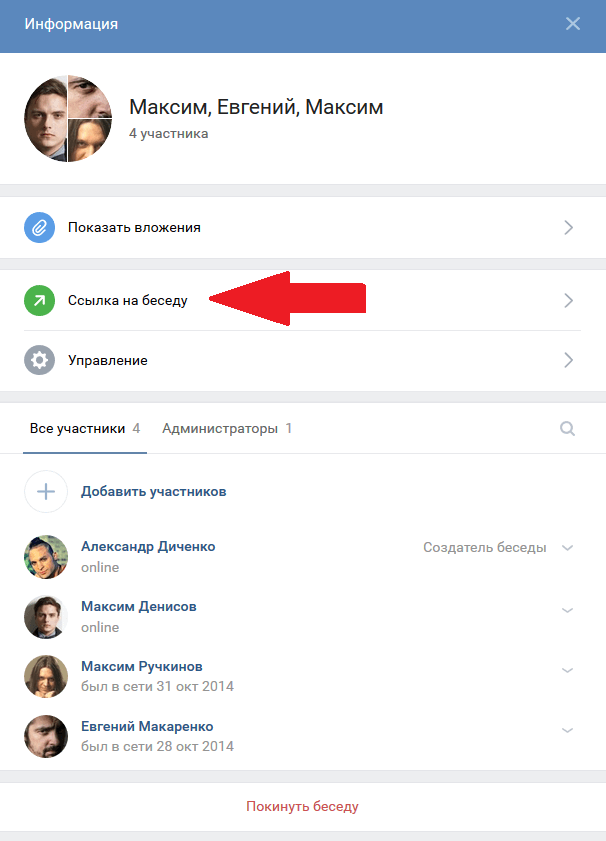 Но она никогда не будет настаивать на том, что главное — это крупная позиция. Все это знают. Мы победим на выборах и озвучим потребности людей.
Но она никогда не будет настаивать на том, что главное — это крупная позиция. Все это знают. Мы победим на выборах и озвучим потребности людей.
Q: Как вы думаете, нынешний лидер (EPS) считает свое положение более важным?
О: Так не должно быть. Вот что я хочу сказать. Позиция — это не то, о чем мы думаем и что получаем. Должность что-то значит, только если вы получаете любовь и уважение от всех, и это будет хорошо для лидерства.
ЧИТАЙТЕ ТАКЖЕ | Никто не может даже коснуться моей тени: насмешка ВК Сасикала над BJP
Отредактировано:
Ритика Шах
Опубликовано:
25 февраля 2023 г.
В.К. Раджа, бывший генеральный прокурор Сингапура, о том, как Индия может стать международным арбитражным центром [Интервью]
На церемонии открытия недавно проведенного Delhi Arbitration Weekend (DAW ), бывший генеральный прокурор Великобритании лорд Питер Голдсмит заявил, что Индия как никогда близка к тому, чтобы стать международным арбитражным центром.
Однако мнения по этому вопросу разделились: некоторые индийские юристы говорят, что мы далеки от того, чтобы стать популярным местом для международного коммерческого арбитража.
Итак, какие вопросы необходимо решить, чтобы это стало реальностью?
Паллави Салуджа встретился с V K Rajah SC , старшим советником, бывшим судьей Апелляционного суда Сингапура и бывшим генеральным прокурором Сингапура, чтобы выяснить это. Совсем недавно он был чрезвычайным арбитром в споре между Amazon и Future Group.
По его мнению:
«Индия добилась значительного целенаправленного прогресса за последнее десятилетие в создании инфраструктуры и программного обеспечения, необходимых для того, чтобы сделать арбитражный ландшафт здесь похожим на то, что преобладает в других странах, которые считаются лучшими международными норм. Тем не менее, предстоит проделать огромный объем работы, прежде чем индийский город станет предпочтительным международным арбитражным центром, не говоря уже о глобальном центре.
Создание уважаемой и заслуживающей доверия арбитражной экосистемы требует усилий всей страны. Это требует участия всех заинтересованных сторон, в частности, законодательной, судебной власти и юристов, целенаправленно движущихся вместе».
В этом интервью В. К. Раджа размышляет о том, как Индия может стать предпочтительным местом для арбитража, а со временем и международным арбитражным центром.
Далее следуют отредактированные выдержки.
Привлечение индийских экспертов при внесении изменений в законодательство – создание постоянного Постоянного комитета
Значительный прогресс был достигнут благодаря нескольким недавним поправкам к Закону об арбитраже и примирении. Тем не менее, правительство должно создать постоянно действующий комитет индийских арбитражных экспертов, который может постоянно давать рекомендации по обновлению законов в отношении того, что можно по праву охарактеризовать как «адвокатский закон» .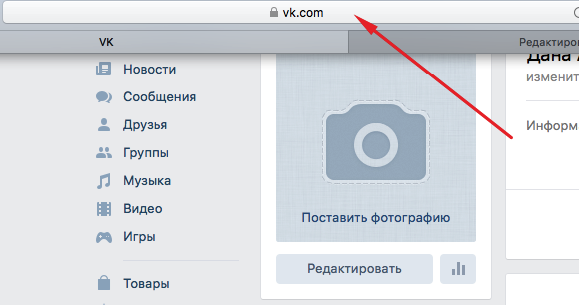
.. одна область, в которой законодательный орган мог бы работать лучше, и в которой у меня есть некоторый личный опыт, — это область законодательства, касающегося чрезвычайного арбитража
VK Rajah
Например, одна из областей, в которой законодательные органы могли бы добиться большего успеха, и в которой у меня есть некоторый личный опыт, — это область законодательства, касающегося чрезвычайного арбитража. Юридическая комиссия в 2016 году дала рекомендации в отношении законодательства, признающего и придающего эквивалентный статус сначала чрезвычайным арбитрам, а затем и выносимым ими постановлениям. Впоследствии Комиссия Шрикришны дала дополнительные рекомендации, чтобы усилить это. По какой-то непонятной причине парламент не принял именно эту рекомендацию. Это породило большую неопределенность в этой важной области практики.
Amazon — Большой базар
Верховный суд пролил свет своим решением по делу Amazon, но это было связано с признанием решения чрезвычайного арбитра в национальном или индийском арбитраже.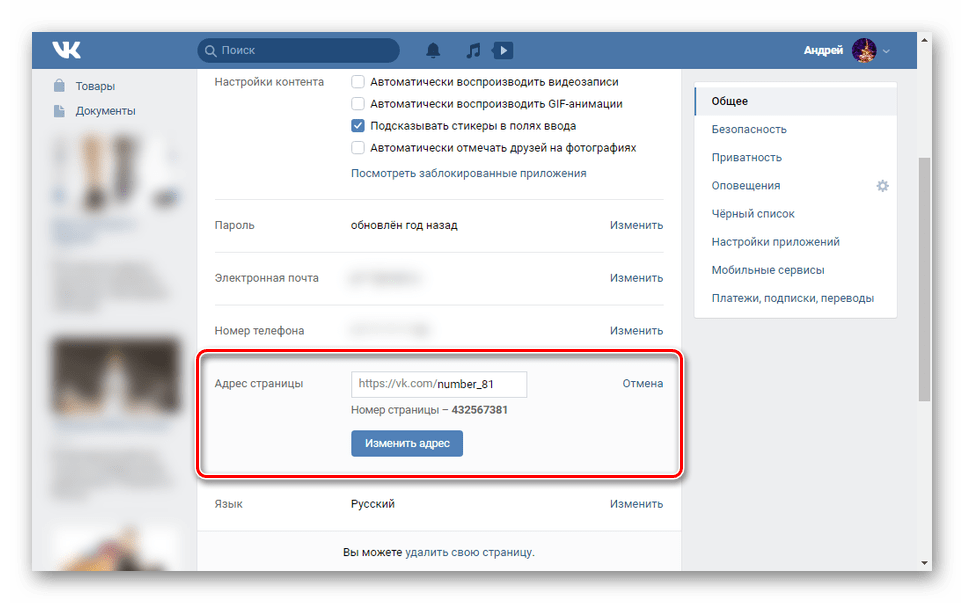 Я должен заявить здесь о своей заинтересованности, потому что я был чрезвычайным арбитром, который принимал решение по заявке.
Я должен заявить здесь о своей заинтересованности, потому что я был чрезвычайным арбитром, который принимал решение по заявке.
Это по-прежнему остается неясной областью для индийских практикующих: что, если это место находится за границей? Будет ли такой приказ признаваться в полном объеме?
Многие страны ранее внесли поправки в свое законодательство в соответствии с предложениями Юридической комиссии и Комиссии Шрикришны. Это техническая область права, которая, если бы она была своевременно рассмотрена надлежащим образом, повысила бы статус Индии как прогрессивной арбитражной юрисдикции. Еще не поздно.
Я также отмечаю, что в недавних законодательных поправках было намерение, после доклада Шрикришны, создать Арбитражный совет Индии в соответствии со стандартами полиции. Это вселит уверенность в международном сообществе и инвесторах в том, что правительство серьезно относится к повышению стандартов на национальном уровне. Однако дело не только в намерении, а в том, как вы сообщаете о намерении.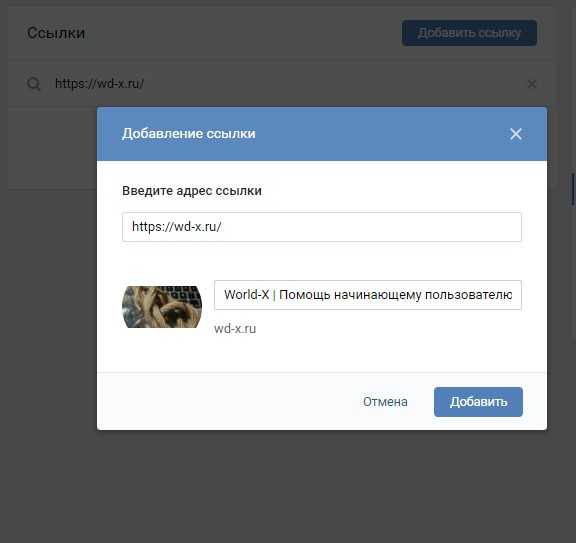
Высокие суды с наибольшим коммерческим опытом могут быть назначены арбитражными судами
Уверенность в компетентности, эффективности, последовательности и предсказуемости судебных решений является краеугольным камнем любого арбитражного центра. Я был очень впечатлен кардинальными изменениями, которые произошли после неудачного решения по делу Bhatia International в 2002 году. С тех пор ряд прогрессивных решений, таких как Enercon , однозначно обеспечил соответствие индийской судебной практики в области международного арбитража современной международной практике. в признании принципа минимального судебного вмешательства.
…Уверенность в компетентности, эффективности, последовательности и предсказуемости принятия судебных решений является краеугольным камнем любого арбитражного центра.
Я должен с уважением сказать, что мнение — и это не только мое мнение — таково, что Верховный суд Индии в течение последнего десятилетия всегда придерживался правильной юриспруденции. За это он по праву получил международное признание. Однако этого нельзя сказать о судебной практике всех высших судов штатов. Есть опасения, что эти суды время от времени принимают проблематичные решения, которые вызывают ужас. Для правовой системы в целом нехорошо, что стороны вынуждены жить в неопределенности, пока их споры не дойдут до Верховного суда.
За это он по праву получил международное признание. Однако этого нельзя сказать о судебной практике всех высших судов штатов. Есть опасения, что эти суды время от времени принимают проблематичные решения, которые вызывают ужас. Для правовой системы в целом нехорошо, что стороны вынуждены жить в неопределенности, пока их споры не дойдут до Верховного суда.
Есть некоторые области, которые можно немедленно улучшить, чтобы решить эти проблемы, и я рад видеть, что некоторые шаги уже предприняты. Это мои текущие мысли. Во-первых, наличие большего количества судей-специалистов. Во-вторых, улучшение судейского образования. В-третьих, я бы также предложил, чтобы во всех важных делах суды, особенно на уровне штатов, приглашали индийских amicus curiae – опытных юристов или адвокатов, не заинтересованных в исходе, – для помощи в изложении их мнений. Возможно, Высокие суды для важных дел, которые они слушают, или дел, которые, как представляется, открывают новые горизонты, неизменно применяют эту практику. Если бы эта практика применялась чаще, это внушало бы большую уверенность в том, что суды стараются принимать более обоснованные решения.
Если бы эта практика применялась чаще, это внушало бы большую уверенность в том, что суды стараются принимать более обоснованные решения.
Следующее предложение касается продолжительности процесса апелляции. Я думаю, что в настоящее время это лучше в отношении коммерческих и международных арбитражных дел, чем в других случаях. Чем эффективнее процесс, тем больше он способствует легкости ведения бизнеса в Индии и, в свою очередь, помогает укрепить доверие к индийской экономике как для индийских, так и для иностранных компаний. Суды могли бы публиковать сроки вынесения решений по таким вопросам и неукоснительно их соблюдать.
несколько Высоких судов с наибольшим коммерческим опытом могут быть назначены специализированными арбитражными судами
Для ускорения процесса несколько Высоких судов с наибольшим коммерческим опытом могут быть назначены специализированными арбитражными судами. Только эти суды будут заниматься вопросами принудительного исполнения и отмены арбитражных решений, поскольку существует реальная возможность того, что другие суды пойдут не в ту сторону. Ставки в таких делах могут быть очень высоки, и, возможно, международное доверие укрепится, если стороны будут знать, что только судьи-специалисты рассматривают такие вопросы в ускоренном порядке.
Ставки в таких делах могут быть очень высоки, и, возможно, международное доверие укрепится, если стороны будут знать, что только судьи-специалисты рассматривают такие вопросы в ускоренном порядке.
Стороны ищут, во-первых, компетентность и, во-вторых, эффективность. Честность — это бескомпромиссная данность, поэтому я не собираюсь ее распространять.
Подводя итог, можно сказать, что каждая из сторон в разрешении спора хочет, чтобы решение было в ее пользу, но суды несут ответственность за то, чтобы их решения, которые могут служить прецедентом для других сторон, не были чрезмерно навязчивыми и не приводили к необоснованные проблемы. Вот где amicus иногда может иметь значение.
Расширение институциональной арбитражной инфраструктуры
В настоящее время в Индии насчитывается около 35 различных арбитражных центров. Раз в два года разные государства заявляют о своем желании создать международный арбитражный центр. Представляется не лучшим использованием национальных ресурсов, когда несколько центров конкурируют друг с другом на одних и тех же рынках, пытаясь зарекомендовать себя в качестве международного арбитражного центра.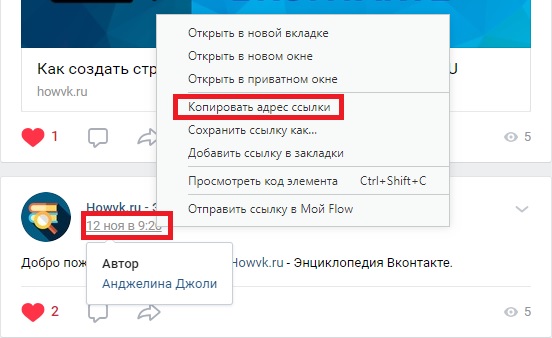 Национальные интересы должны превалировать над государственными интересами, и необходимо тщательно оценивать иерархию институционального ландшафта.
Национальные интересы должны превалировать над государственными интересами, и необходимо тщательно оценивать иерархию институционального ландшафта.
В настоящее время в Индии насчитывается около 35 различных арбитражных центров.
VK Rajah
Сказав это, в Индии более чем достаточно работы, чтобы обойти центры, когда дело доходит до внутреннего арбитража. Одной из критических исторических проблем в Индии является арбитраж ad hoc. К сожалению, без заслуживающих доверия институтов до недавнего времени не существовало притяжения к институционализации арбитража.
Преимущества институционального арбитража намного перевешивают любые предполагаемые недостатки. Также важно, чтобы арбитражные центры также рассматривались как независимые от судов, когда речь идет о международном арбитраже, потому что, в конце концов, суды будут контролировать и обеспечивать выполнение решений трибунала и центра. Восприятие не мало важно. Он часто сочетается с уверенностью и доверием.
Те, кто управляет этими учреждениями, а также те, кто поддерживает эти учреждения, должны задать себе несколько трудных вопросов. Как они определят успех? Сколько времени они дадут учреждениям для достижения этого успеха? Как показал опыт других стран, изначально цифры будут небольшими, пока не будет установлено доверие.
Многие другие азиатские центры развивались благодаря первоначальной государственной поддержке, прежде чем стать независимыми. Эта поддержка, эта забота, вероятно, необходимы, потому что я не вижу, чтобы частный сектор собирался вместе и вкладывал ресурсы, чтобы запустить индийские международные арбитражные центры. Но также важно сохранить независимость центра и в какой-то момент отучить его от государственной поддержки. Это один из трудных разговоров, которые должны вести государство, учреждение и их заинтересованные стороны.
Международные арбитражные учреждения должны иметь больше представительств в Индии
За последние 10-15 лет в международном арбитражном пространстве Индии произошли разительные изменения. Я особенно впечатлен многими молодыми юристами, с которыми я общался, потому что юридическая профессия и, в свою очередь, международный арбитраж теперь привлекают одни из лучших индийских умов. Они смогут конкурировать, с большим опытом, с лучшими из любой точки мира. Многие из ваших национальных фирм также добились исключительных успехов, и у них есть много юристов, которые работали за границей и знают, что является отличительной чертой международной практики. Они должны ставить перед собой высокие цели и стремиться стать предпочтительным советником для иностранных сторон и реально конкурировать с международными фирмами.
Я особенно впечатлен многими молодыми юристами, с которыми я общался, потому что юридическая профессия и, в свою очередь, международный арбитраж теперь привлекают одни из лучших индийских умов. Они смогут конкурировать, с большим опытом, с лучшими из любой точки мира. Многие из ваших национальных фирм также добились исключительных успехов, и у них есть много юристов, которые работали за границей и знают, что является отличительной чертой международной практики. Они должны ставить перед собой высокие цели и стремиться стать предпочтительным советником для иностранных сторон и реально конкурировать с международными фирмами.
При этом следует отметить, что существует еще много отдельных областей, в которых индийские юристы могут не иметь достаточного опыта. Например, в сложных областях интеллектуальной собственности. Я не сомневаюсь, что в течение следующего десятилетия или около того ряд индийских юристов превратятся в мировых лидеров мнений и займут лидирующие позиции в мировых арбитражных институтах. Это было бы позитивным событием, поскольку оно приведет к большему разнообразию и представительству мнений. В интересах не только Индии, но и Азии и Африки быть лучше представленными в институтах и коридорах институционализированного арбитража.
Это было бы позитивным событием, поскольку оно приведет к большему разнообразию и представительству мнений. В интересах не только Индии, но и Азии и Африки быть лучше представленными в институтах и коридорах институционализированного арбитража.
Международный арбитраж в Индии в основном практиковался на среднем уровне еще десять лет назад. Некоторые арбитры и адвокаты не понимали международной арбитражной практики и норм. К счастью, сейчас это коренным образом и необратимо изменилось. В настоящее время имеется значительное число индийцев, которые более чем компетентны и знакомы с международными практиками и стандартами. Им необходимо получить более широкое признание. Эти арбитры и адвокаты обладают подлинным опытом и превосходной пропускной способностью.
Лондон и Дели
Я рад узнать, что 11 февраля 2023 года Лондонский центр международного арбитража (LCIA) провел свою Индийскую конференцию и дал Индийское обещание , в котором говорится, что больше назначений и признания будет предоставлено индейцы. Единственный аспект этого развития, который продолжает беспокоить меня, — почему этот шаг занял так много времени. Пришло время, чтобы международные арбитражные учреждения обновили свое программное обеспечение с точки зрения доступных талантов в Индии и других странах Азии, потому что необходимо лучше понимать, что система работает лучше всего, когда существует не только гендерное разнообразие, но, что не менее важно, географическое разнообразие. . Последнее, кажется, отошло на второй план по сравнению с гендерным разнообразием. Это может быть связано с тем, что голоса в этом углу недостаточно усилены. Однако я подчеркиваю, что репрезентативность должна основываться на заслугах, а не только на половой или географической принадлежности. Итак, это еще одно изменение, которое я ожидаю ускорить, и если этого не произойдет, неизбежно последует усиление географической активности. Такие изменения принесут пользу некоторым из лучших умов индийского арбитража в течение следующего десятилетия или около того.
Единственный аспект этого развития, который продолжает беспокоить меня, — почему этот шаг занял так много времени. Пришло время, чтобы международные арбитражные учреждения обновили свое программное обеспечение с точки зрения доступных талантов в Индии и других странах Азии, потому что необходимо лучше понимать, что система работает лучше всего, когда существует не только гендерное разнообразие, но, что не менее важно, географическое разнообразие. . Последнее, кажется, отошло на второй план по сравнению с гендерным разнообразием. Это может быть связано с тем, что голоса в этом углу недостаточно усилены. Однако я подчеркиваю, что репрезентативность должна основываться на заслугах, а не только на половой или географической принадлежности. Итак, это еще одно изменение, которое я ожидаю ускорить, и если этого не произойдет, неизбежно последует усиление географической активности. Такие изменения принесут пользу некоторым из лучших умов индийского арбитража в течение следующего десятилетия или около того. Чтобы установить лидерство мысли, молодые, а также более авторитетные индийские практики также должны иметь большую известность на международных форумах и широко публиковаться по индийским, а также международным вопросам, тем самым увеличивая свою долю ума и пространство для размышлений в международном арбитраже.
Чтобы установить лидерство мысли, молодые, а также более авторитетные индийские практики также должны иметь большую известность на международных форумах и широко публиковаться по индийским, а также международным вопросам, тем самым увеличивая свою долю ума и пространство для размышлений в международном арбитраже.
Специализированные курсы в индийских юридических школах/ Raising the Bar
На данный момент нет заслуживающих доверия LL.M. или курсы последипломного образования, предлагаемые в Индии, к которым индийцы могут обратиться. В результате многие из них уезжают либо в США, Великобританию, либо в Сингапур. Это представляет собой финансовое препятствие для тех, у кого недостаточно средств, и создает барьер для новичков в этой области права. В национальных интересах Индии, чтобы несколько университетов предлагали эти курсы внутри страны.
Университеты также могут сотрудничать с заслуживающими доверия иностранными университетами и предлагать совместные степени. Таким образом, они сразу же получают как кадровый резерв, так и авторитет. Это приносит пользу и Индии, потому что ваши студенты не только смогут получить опыт в Индии по более низкой цене, но со временем это может даже привлечь студентов из-за пределов Индии. Должны быть амбиции, чтобы вы развивали идейных лидеров во многих различных областях международного арбитража. Это может занять от 10 до 20 лет, но в более широком временном континууме это очень короткий промежуток времени. В небольших странах, в таких городах, как Сингапур и Гонконг, реализовать эти идеи, конечно, гораздо проще. Но в Индии, поскольку ваши политики нередко меняются, иногда нет последовательного применения в реализации этих планов. Вот почему я подчеркнул, что важно иметь структуру. Если у вас есть такая структура, как Арбитражный совет или какой-либо другой зонтичный орган, который наблюдает за экосистемой, вы можете обеспечить постоянный и непрерывный прогресс. Я думаю, что очень важно, чтобы вы также создавали барьеры, чтобы гарантировать, что вы целенаправленно продвигаетесь по выбранному пути, даже когда личности меняются.
Таким образом, они сразу же получают как кадровый резерв, так и авторитет. Это приносит пользу и Индии, потому что ваши студенты не только смогут получить опыт в Индии по более низкой цене, но со временем это может даже привлечь студентов из-за пределов Индии. Должны быть амбиции, чтобы вы развивали идейных лидеров во многих различных областях международного арбитража. Это может занять от 10 до 20 лет, но в более широком временном континууме это очень короткий промежуток времени. В небольших странах, в таких городах, как Сингапур и Гонконг, реализовать эти идеи, конечно, гораздо проще. Но в Индии, поскольку ваши политики нередко меняются, иногда нет последовательного применения в реализации этих планов. Вот почему я подчеркнул, что важно иметь структуру. Если у вас есть такая структура, как Арбитражный совет или какой-либо другой зонтичный орган, который наблюдает за экосистемой, вы можете обеспечить постоянный и непрерывный прогресс. Я думаю, что очень важно, чтобы вы также создавали барьеры, чтобы гарантировать, что вы целенаправленно продвигаетесь по выбранному пути, даже когда личности меняются.
Открытие юридического сектора
Ключевой особенностью всех существующих арбитражных центров является либеральный юридический сектор. На данный момент, я понимаю, что существует большая обеспокоенность как внутри, так и за пределами индийского юридического сообщества по этому поводу, поскольку индийским юридическим фирмам нужно больше времени, чтобы укрепиться. Это понятно и не должно упускаться из виду в погоне за прогрессом и признанием.
Я бы предложил создать различные пути путем внесения поправок в ваши законы, чтобы позволить индийским юридическим фирмам, стремящимся и располагающим необходимыми для этого средствами, стать конкурентоспособными на международном уровне
В.К. Раджа об открытии иностранных юридических фирм
На данный момент вместо того, чтобы открывать индийский юридический сектор для международных юридических фирм, как это сделали некоторые другие страны, я бы предложил создать другие пути путем внесения поправок в ваши законы, чтобы позволить индийским юридические фирмы, стремящиеся и имеющие необходимые средства для того, чтобы стать конкурентоспособными на международном уровне. Позвольте им создать наборы навыков и предложений, которые нельзя развить органически, наняв иностранных юристов со специальным опытом. Скажем, например, в области международного арбитража, интеллектуальной собственности, права на неприкосновенность частной жизни, киберправа, нефти и газа и так далее. Эти фирмы должны иметь возможность конкурировать за международную работу с международными клиентами. Значимая либерализация может произойти позже, когда ваш юридический сектор станет конкурентоспособным на международном уровне. Ваши коллективные национальные интересы всегда на первом месте.
Позвольте им создать наборы навыков и предложений, которые нельзя развить органически, наняв иностранных юристов со специальным опытом. Скажем, например, в области международного арбитража, интеллектуальной собственности, права на неприкосновенность частной жизни, киберправа, нефти и газа и так далее. Эти фирмы должны иметь возможность конкурировать за международную работу с международными клиентами. Значимая либерализация может произойти позже, когда ваш юридический сектор станет конкурентоспособным на международном уровне. Ваши коллективные национальные интересы всегда на первом месте.
Индия найдет свой собственный путь
На мой взгляд, Индия обязательно найдет свой собственный путь. Нет смысла просто смотреть на Сингапур, Гонконг или Лондон и пытаться воспроизвести то, что они там сделали, потому что каждый город или центр имеет разные атрибуты. Но вы должны иметь глубокое понимание того, как эти ведущие места по общему праву достигли и в конечном итоге укрепили свой статус.
Гонконг
Итак, я думаю, что это нужно делать шаг за шагом, но это займет 10, 15, 20 лет. Если вы посмотрите на прогресс, достигнутый Сингапуром и Гонконгом, а также на время и пройденный ими путь, им потребовалось более двух десятилетий, чтобы достичь своего нынешнего статуса. Возможно, Индия сможет сделать это быстрее в течение десятилетия, но для этого потребуются постоянные усилия, приверженность и бескомпромиссная поддержка со стороны всех заинтересованных сторон, работающих вместе и друг с другом в национальных интересах.
Если вы посмотрите на прогресс, достигнутый Сингапуром и Гонконгом, а также на время и пути, которые они прошли, то увидите, что им потребовалось более двух десятилетий, чтобы достичь своего нынешнего статуса.
Хотя ни в одной стране нет более одного города, который зарекомендовал себя как центр международного арбитража, возможно, что Индия может быть исключением. Это мои причины. Во-первых, если Индия сохранит свою нынешнюю экономическую траекторию, она станет третьей по величине экономикой мира в течение десятилетия. Ее население больше, чем в Европе, и она начинает пожинать дивиденды от населения, производя в промышленных масштабах огромное количество талантливых юристов. Города Индии имеют разные сильные стороны, и ее ключевые города обслуживают разные рынки и отрасли. Географически он находится почти посередине Азии и Африки. Во-вторых, огромное количество специальных арбитражей даст нескольким вашим центрам, если они будут эффективно и прозрачно управлять своей работой, уникальные возможности для укрепления доверия и уверенности. Это будет хорошей платформой для следующего шага к регионализации и, возможно, для пары или более учреждений к интернационализации. В-третьих, также вероятно, что некоторые центры могут привлекать специализированную работу и/или региональную работу в определенных областях из-за наличия у них особого опыта в работе с определенными жанрами работы. Вполне возможно, что центры в Дели, Мумбаи и Хайдарабаде, все из которых хорошо зарекомендовали себя, развиваются в этом направлении.
Ее население больше, чем в Европе, и она начинает пожинать дивиденды от населения, производя в промышленных масштабах огромное количество талантливых юристов. Города Индии имеют разные сильные стороны, и ее ключевые города обслуживают разные рынки и отрасли. Географически он находится почти посередине Азии и Африки. Во-вторых, огромное количество специальных арбитражей даст нескольким вашим центрам, если они будут эффективно и прозрачно управлять своей работой, уникальные возможности для укрепления доверия и уверенности. Это будет хорошей платформой для следующего шага к регионализации и, возможно, для пары или более учреждений к интернационализации. В-третьих, также вероятно, что некоторые центры могут привлекать специализированную работу и/или региональную работу в определенных областях из-за наличия у них особого опыта в работе с определенными жанрами работы. Вполне возможно, что центры в Дели, Мумбаи и Хайдарабаде, все из которых хорошо зарекомендовали себя, развиваются в этом направлении. Однако это точно не произойдет по счастливой случайности. Развитие и поддержка этих центров имеет решающее значение.
Однако это точно не произойдет по счастливой случайности. Развитие и поддержка этих центров имеет решающее значение.
Короче говоря, международный арбитражный центр не может материализоваться, просто взмахнув законодательной палочкой или построив великолепное здание и открыв двери для всех. Для этого требуется, чтобы все ключевые заинтересованные стороны работали вместе в течение длительного периода времени, чтобы укрепить уверенность и доверие, сначала определяя правовую архитектуру, а затем внедряя и поддерживая необходимое аппаратное, программное и аппаратное обеспечение.
В.К. Раджа, бывший генеральный прокурор Сингапура, о том, как Индия может стать центром международного арбитража [Интервью]@pallavibnb https://t.co/o0ja0Mapgd
— Bar & Bench (@barandbench) 25 февраля 2023 г.
Арбитраж
Международный арбитраж
VK Rajah
VK Jihostroj České Budějovice
Актуальные здравницы 3. 3. 2023
Рожовор 21. 2. 2023
2. 2023
ВИДЕО: Кржапа слави 50 лет. Srdcař strávil v Jihostroji půl života!
Фотогалерея 27. 2. 2023
ФОТО: Jihostroj v Českém poháru skončil v semifinále
Чески Погар – ЧФ
3:0 (25:22, 25:16, 25:23)
Отчет видео Статистика
23. коло
0:3 (17:25, 21:25, 17:25)
Видео Статистика
24. коло
3:0 (25:23, 25:18, 25:19)
Отчет Фото видео Статистика
25. коло
1:3 (25:19, 18:25, 19:25, 23:25)
Отчет видео Statistiky
Český Pohar – SF
3:0 (25:18, 25:19, 25:21)
Отчет Фото видео Статистика
26. коло
4.3.
Собота, 18:00
Вступенький видео Statistiky
Čtvrtfinále – 1
17.3.
патек, 18:00
Видео
Čtvrtfinále – 2
20. 3.
3.
пондели, –
Видео
Čtvrtfinále – 3
23.3.
чтвртек, 18:00
Видео
Jihostroj TV
21. 2. 2023
KřAPA🎂50: čtvrtstoletí Maséra Filipa Hocha v Jihostroji
13. 2. 2023
63. 2. 2023
Ohlasy: Jihostroj české Budějovice — Kladno 3: 0
31. 1. 2023
Ohlasy: Jihostroj české budějovice — Liberec 3: 2
26.26.2019 26.2019 26.2019 26.2019 26.2019 26. — Маасейк 3:0
16. 1. 2023
Охласы: Йихострой Ческе-Будеёвице – Карловарско 3:2
таблица UNIQA EXTRALIGY
| # | ТИМ | З | КОРПУС |
|---|---|---|---|
| 1. | Карловарско | 23 | 59 |
2. | Либерец | 23 | 58 |
| 3. | Льви Прага | 24 | 55 |
| 4. | Йихострой | 23 | 52 |
| 5. | Кладно | 23 | 41 |
| 6. | Одолена Вода | 24 | 39 |
| 7. | Брно | 24 | 29 |
| 8. | Злин | 23 | 27 |
| 9. | Пршибрам | 23 | 23 |
| 10. | Бенатки н. Дж. | 23 | 21 |
| 11. | Бескиды | 23 | 19 |
| 12. | Усти-над-Лабем | 23 | 19 |
| 13. | Острава | 23 | 11 |
полная таблица
лента Facebook
ВК Жихострой
⚔️ | Последние запасы закрытые части рождаются или наш супержи про плей-офф и navíc oslavíme 50. narozeniny maséra Křápy 🥳 Buďte u toho s námi 🫵🏻🎫…
narozeniny maséra Křápy 🥳 Buďte u toho s námi 🫵🏻🎫…
ВК Жихострой
🏒🏐⚽️ | Přejeme HC Motor a SK Dynamo hodně štěstí do nadcházejících důležitých zápasů 💪🏻🍀 V sobotu rádi pšivítáme všechny fanousky sportu na…
ВК Йихострой
Už jste jeli svezli naším novým autobusem? 😍🚌Za spolupráci na novém polepu děkujeme Dopravní podnik města České Budějovice, a. с., Йихострой а.с. а…
ВК Йихострой
В случае необходимости начните последний запас перед плей-офф! Na webu Budějcká Drbna můžete vyhrát volné vstupenky 🤩
VK Jihostroj
Děkujeme za podporu při Final Four Chance Českého poháru 🫶🏻📸 Dan Kubat
ВК Жихострой
🎂 | 5️⃣0️⃣. narozeniny dnes slaví Ян Еслинек. V našem dresu odehrál sedm sezon, behem kterých získal 2x titul (2000 и 2002) a 4x Český pohar …
Шрнути запасу 26. 2. 2023
Йихострой падл с Карловарскем 0:3 Чешский берег необхая
Рожовор 24. 2. 2023
2. 2023
Cesta za obhajobou Českého poháru začíná. Zcomletuje Кришко тройной?
Шрнути запасу 20.02.2023
Jihostroj otočil zápas na Odolce a veze vítězství 3:1
Архив článků
Мистр Экстралиги
2000 г.
2002 г.
2007 г.
2008 г.
2009 г.
2011
2012
2014
2017
2019
Vítěz českého poháru
1999 г.
2000 г.
2002 г.
2003 г.
2011
2019
2020
2022
Младежницкий волейбол
Tento projekt je spolufinancován
Statutárním městem České Budějovice
Младеж 15.


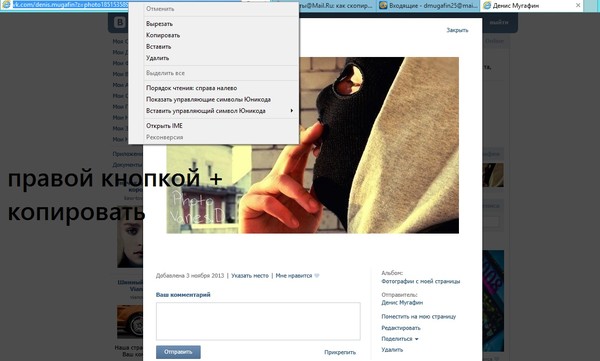
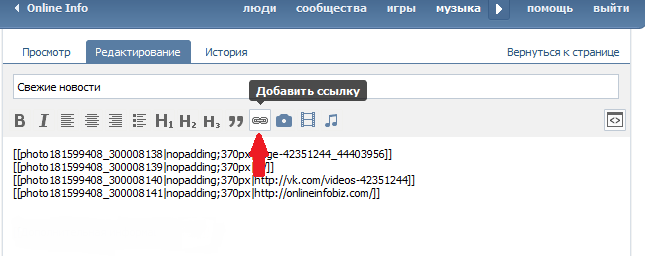 И переведите его на три точки, появившиеся справа.
И переведите его на три точки, появившиеся справа.
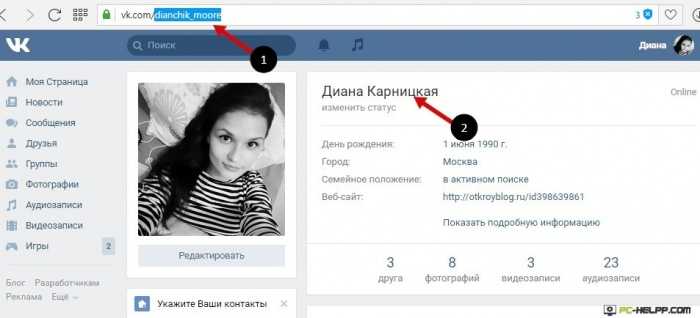
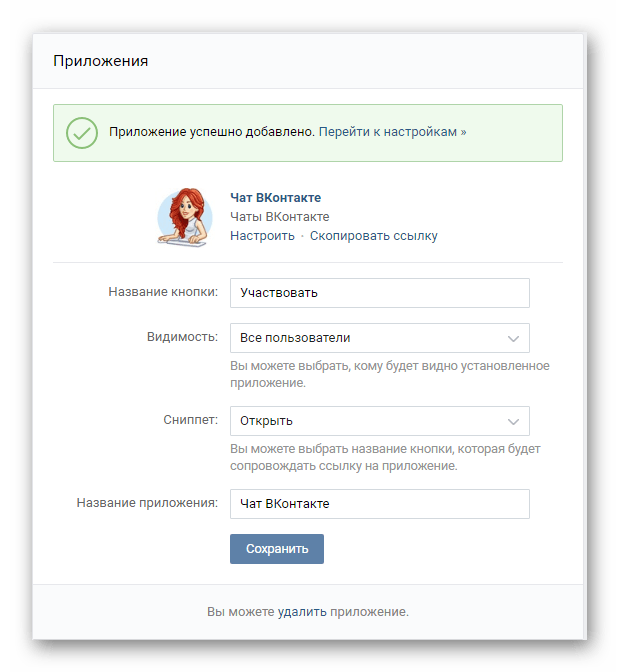

 me/79235678900?text=Перезвоните%20мне%20пожалуйста
me/79235678900?text=Перезвоните%20мне%20пожалуйста


 …
…

 com/t3WzuaHuXH
— IndiaToday (@IndiaToday) 24 февраля 2023 г.
com/t3WzuaHuXH
— IndiaToday (@IndiaToday) 24 февраля 2023 г.